珠宝海报设计
现在很多的真是都出现了一些珠宝商店,在这些珠宝商店出现以后就会使用海报进行宣传,珠宝海报设计的第一步就是先要选择我们需要导入的素材,接着对素材的大小、位置等等进行调整,然后在使用软件绘制其他的辅助素材,在绘制完成以后就需要导入我们所需要的文案,在导入以后需要对文案的大小和位置进行调整,下面让我们来详细的了解一下关于珠宝海报设计的知识介绍吧!

AI怎么设计珠宝折页
1.本课主要内容如图所示。
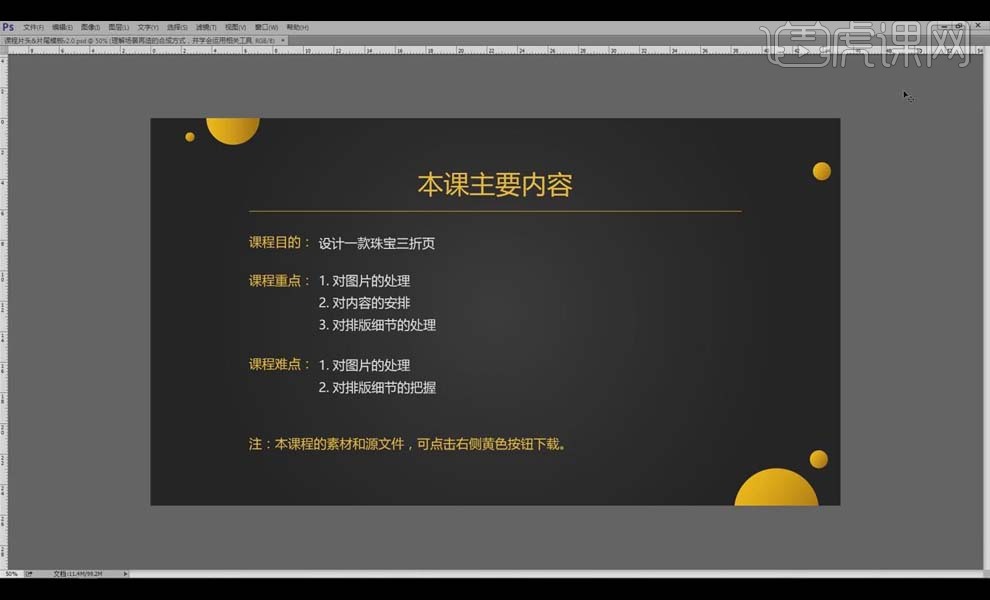
2.打开【AI】,【Ctrl+N】新建画布,【宽度】300毫米,【高度】190毫米,【画板数量】2,【列数】1,【颜色模式】CMYK模式,【栅格效果】300。
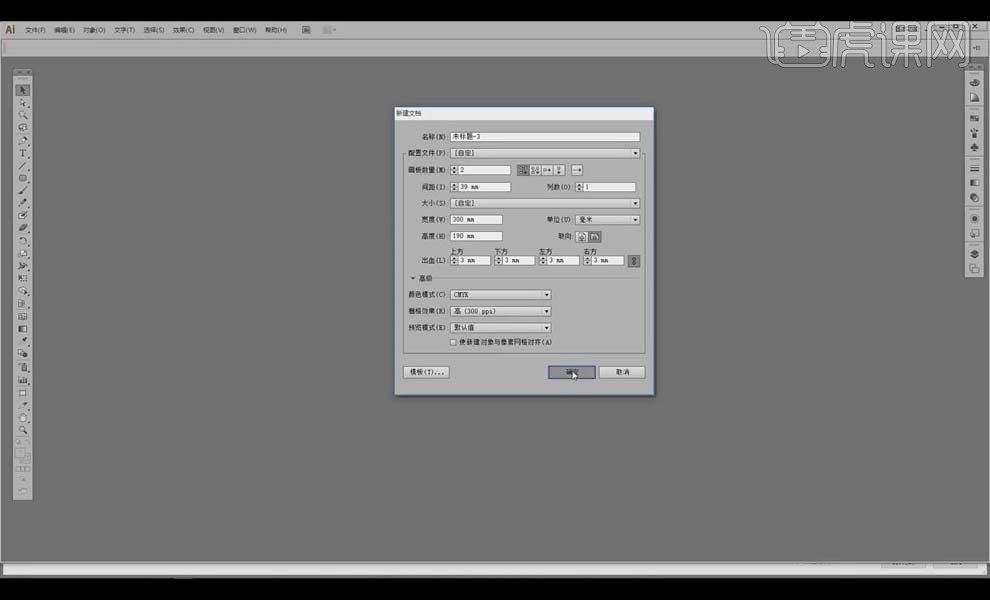
3.【新建参考线】,纵向2条三等分,存盘。
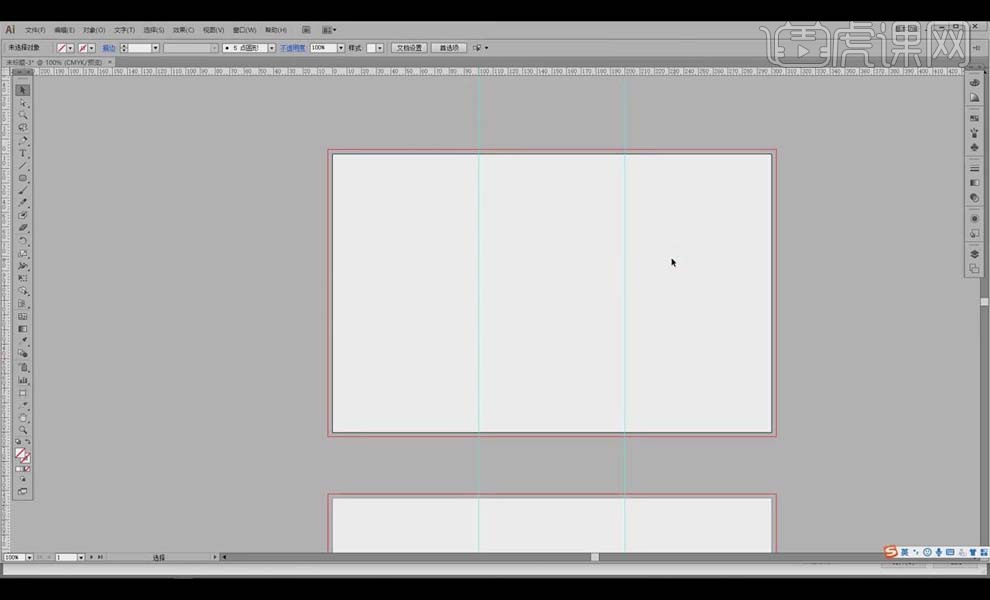
4.将文案复制进画板,对文字内容进行简单地分配,具体如图所示。
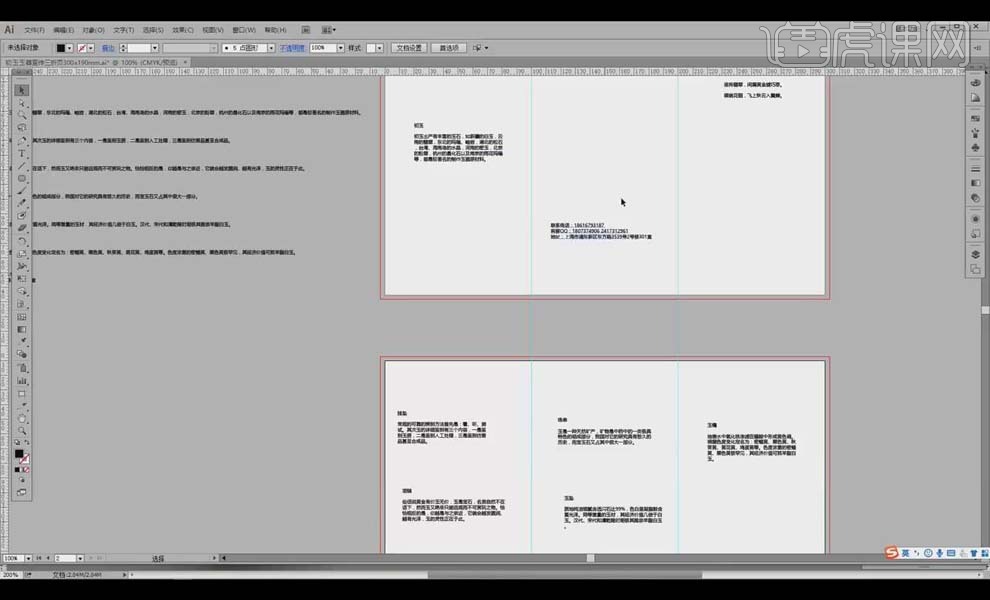
5.打开珠宝图片,对边缘清晰的图片使用【魔棒工具】抠图,边缘不清晰的图片使用【钢笔工具】抠图。
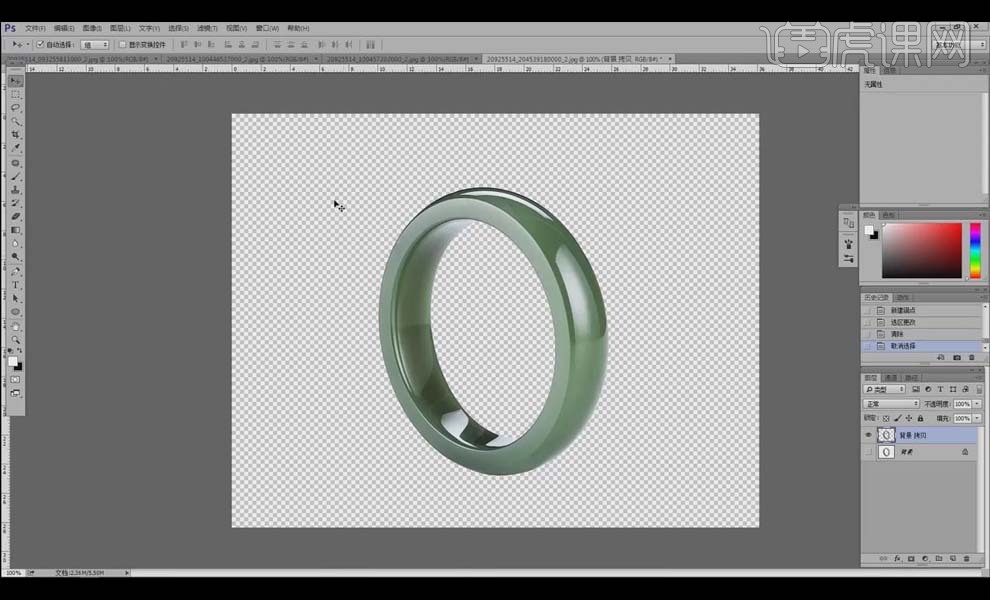
6.使用【钢笔工具】抠出珠宝下面多余的部分,【Delete】删除,选择【通道】,复制【蓝色】通道,【Ctrl+L】新建【色阶】,【白色吸管】吸取白色部分,【黑色吸管】吸取黑色阴影部分加重阴影。
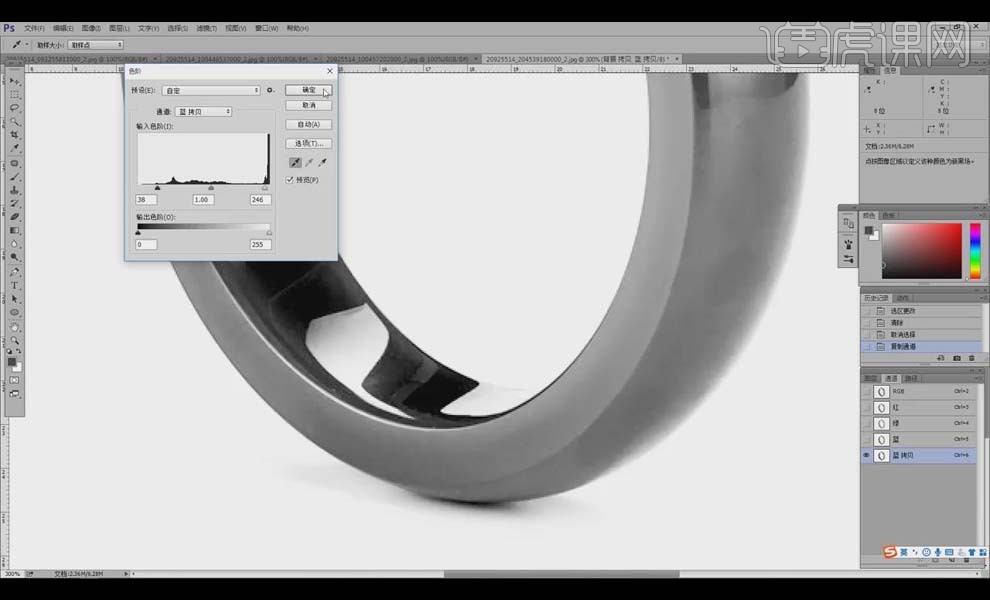
7.或者,按住【Ctrl】键鼠标左键单击【蓝 拷贝】调出选区,【Ctrl+Shift+I】反选选区,【Ctrl+J】复制图层,【Shift+Alt+Delete】填充图层。其它珠宝的按照同样的处理方式,处理好之后存盘。
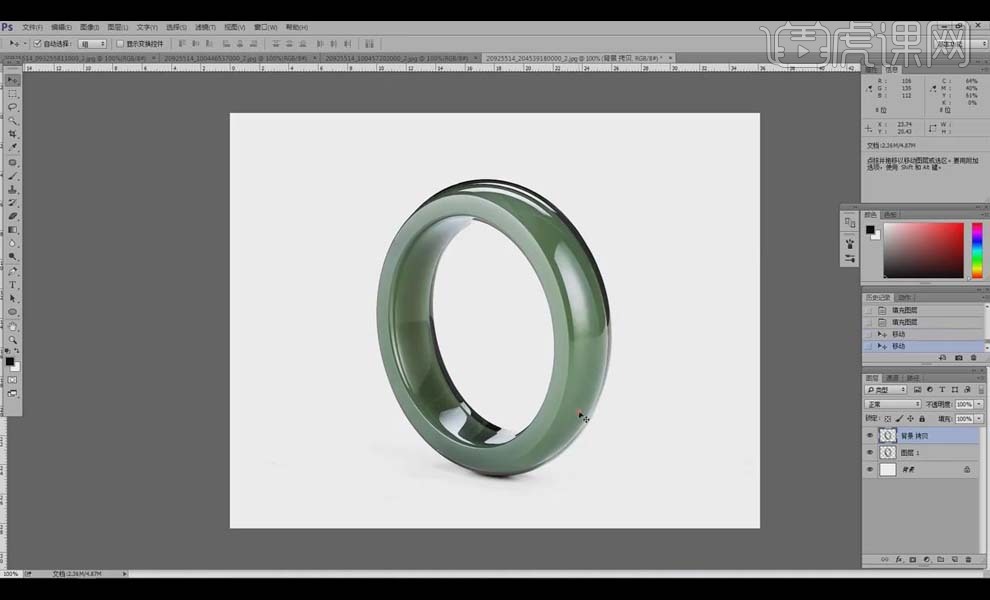
8.打开【PS】,【Ctrl+N】新建画布,【宽度】20厘米,【高度】19厘米,【分辨率】300像素,【颜色模式】RGB。

9.将玉坠图片拖进画布,【Ctrl+T】进行适当调整,使用【渐变工具】添加渐变如图。

10.将效果素材图片拖进画面,【Ctrl+L】新建【色阶】,鼠标左键点击黑色部分,【Shift+Alt+H】滤色模式,【Ctrl+T】适当调整位置和大小。
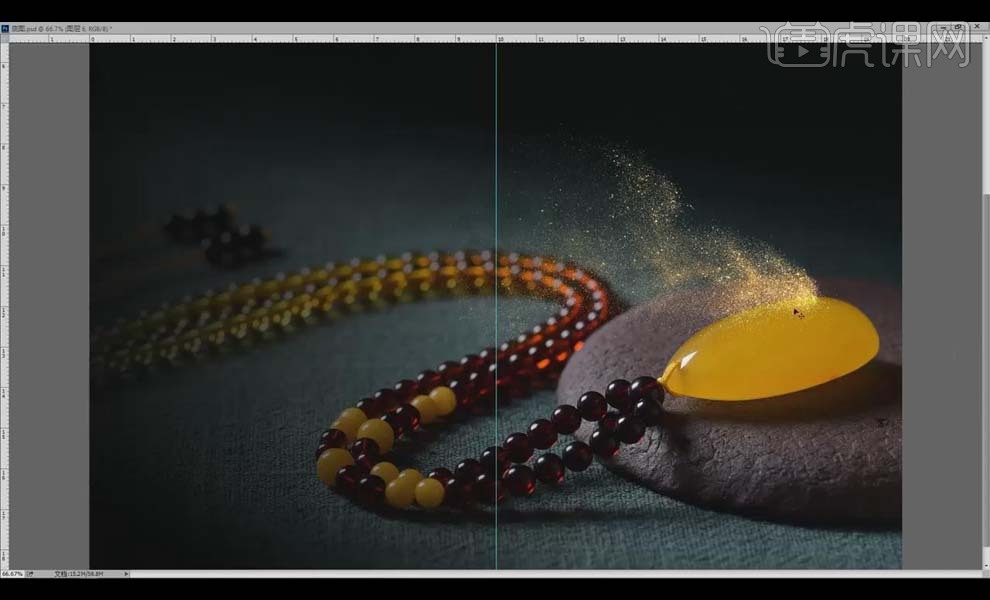
11.单击【添加图层蒙版】,使用黑色【画笔工具】对它进行简单地擦拭,擦掉多余部分。
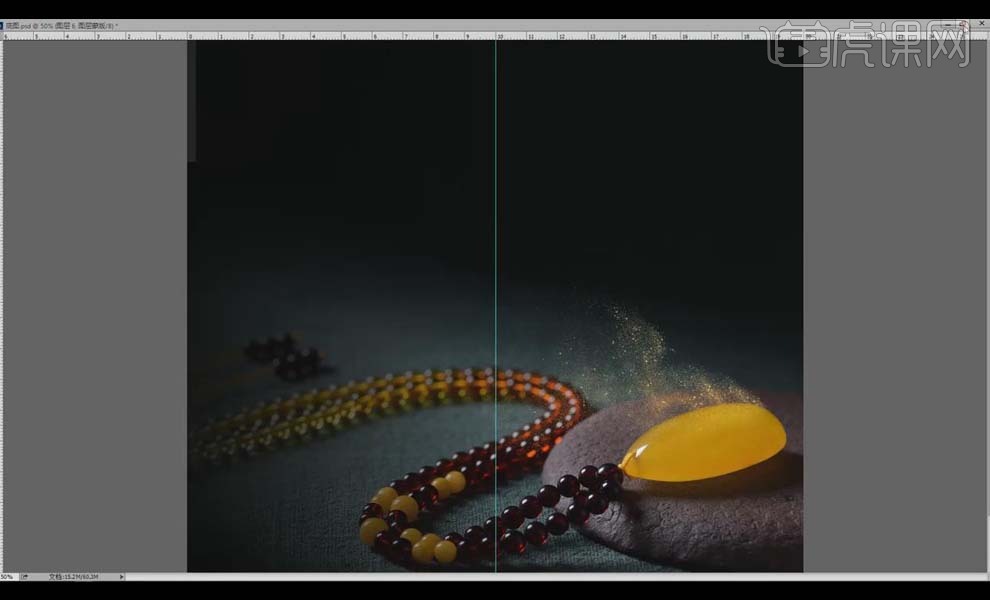
12.打开另一个效果素材,添加【色相/饱和度】,具体调整如图,【Ctrl+L】新建【色阶】,鼠标左键点击黑色部分, 处理好之后放进【玉坠】图片画面,【滤色】模式,调整【不透明度】,适当调整位置。
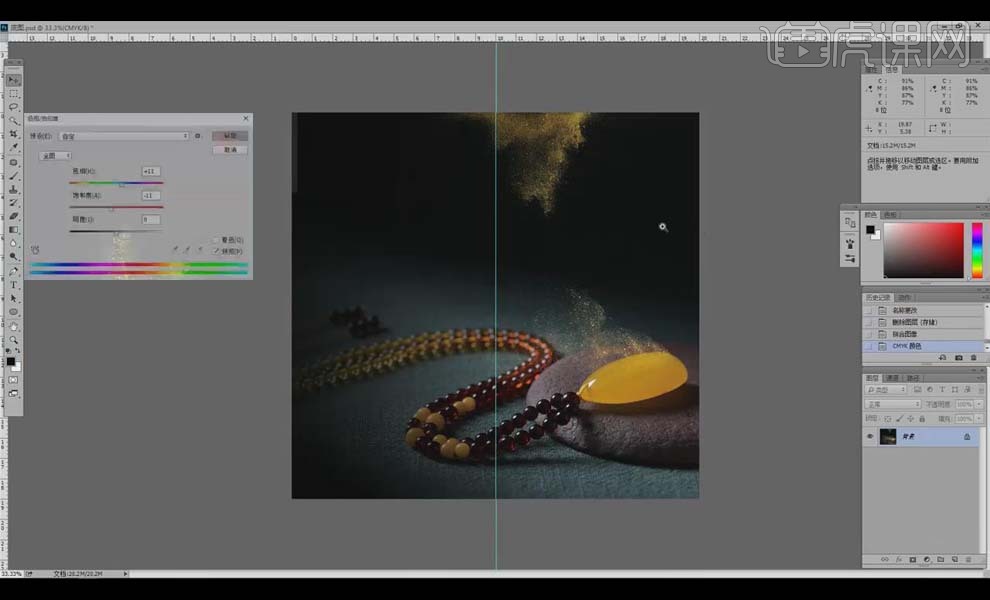
13.【Ctrl+Shift+S】储存图片,回到【AI】,【置入】图片,适当调整文字的字体、大小和和颜色,使用【直线段工具】绘制直线隔开文字,具体排版如图所示。

14.将【logo】图片放进画板,适当调整位置和大小。对其它细节部分进行适当调整。

15.对封底的文字进行适当地调整,具体如图所示。
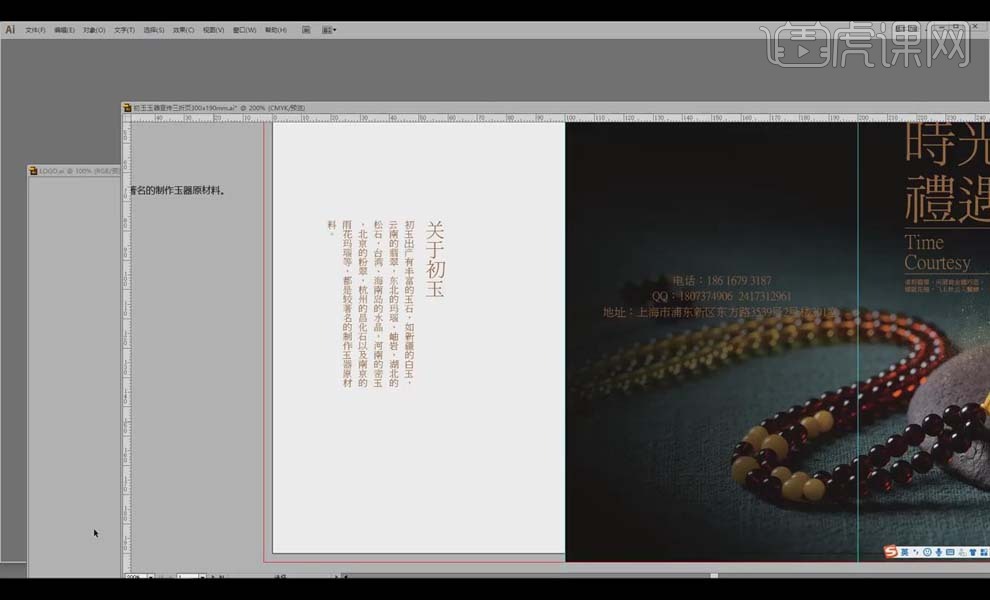
16.在【PS】打开处理好的珠宝图片,【Ctrl+Alt+I】打开【图像大小】,【分辨率】300,使用【裁剪工具】裁掉多余的部分,调整【CMYK模式】,调整好之后存盘。

17.回到【AI】,【置入】图片,放到相应位置没适当调整大小,放入【logo】图片,调整好之后存盘。
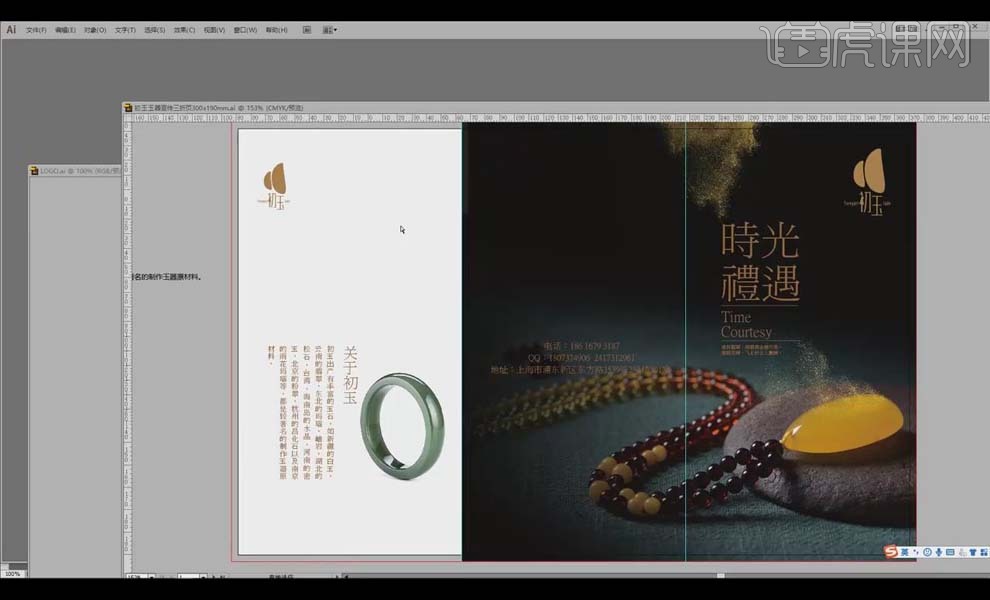
AI加PS如何设计珠宝折页
1.【打开】AI,【导入】素材,使用【I】吸管工具,【吸取】颜色,【文字】-【文字方向】-【垂直】。调整【字符】9pt,具体如图示。
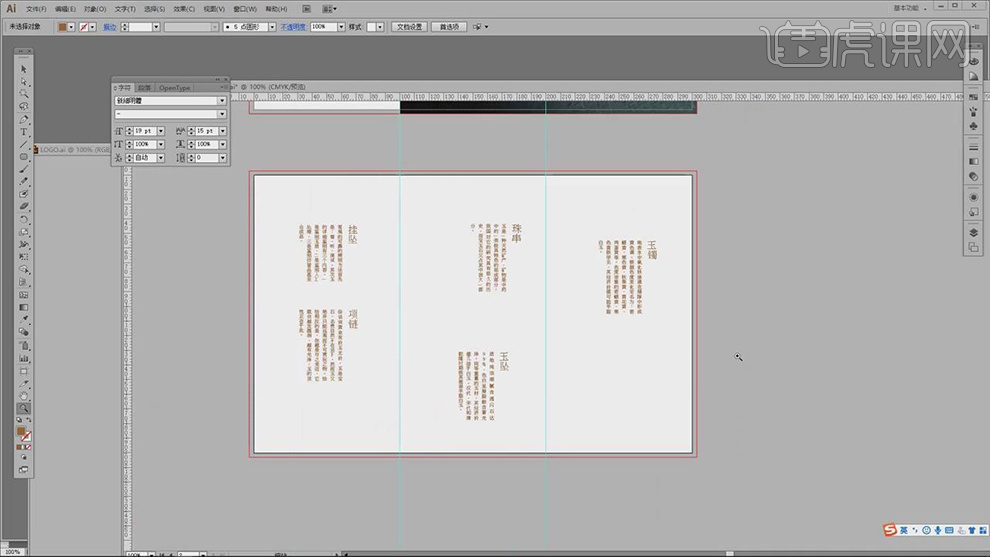
2.【打开】PS,【导入】素材,分别对素材,【Ctrl+Alt+I】图像大小,调整【分辨率】300,【勾选】重新采样,【Ctrl+S】存储为JPEG。
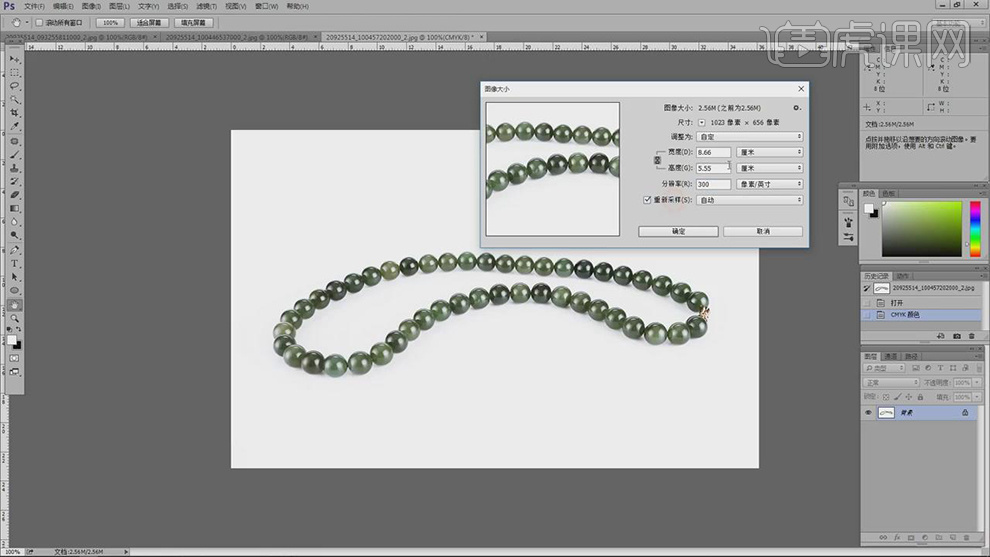
3.【导入】手镯素材,【Ctrl+Alt+I】图像大小,调整【分辨率】300,【宽度】15cm,具体如图示。
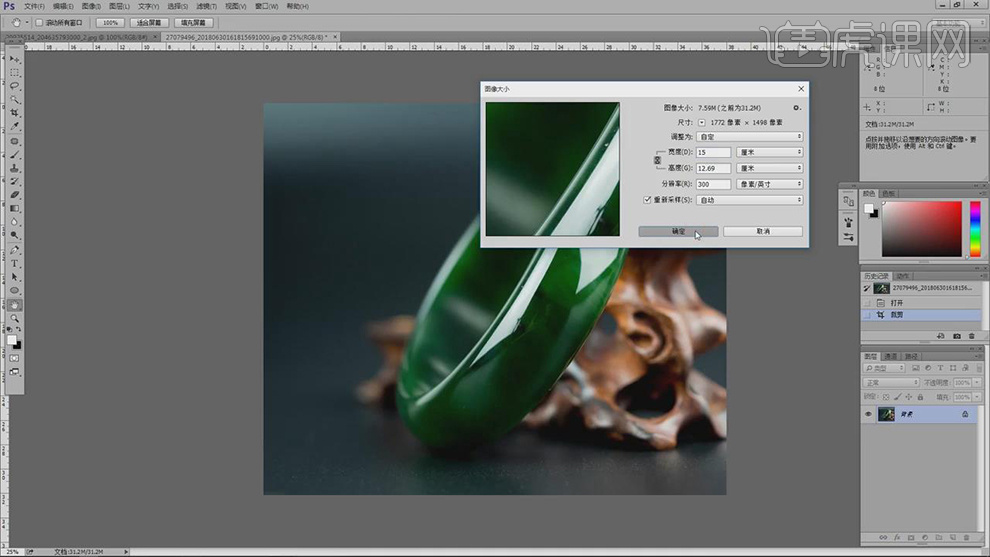
4.导入【素材】,拖动到【图层】中,【Ctrl+T】右键【水平翻转】,调整【图层模式】滤色,使用【画笔工具】,白色画笔,进行涂抹,【Ctrl+S】存储,具体如图示。
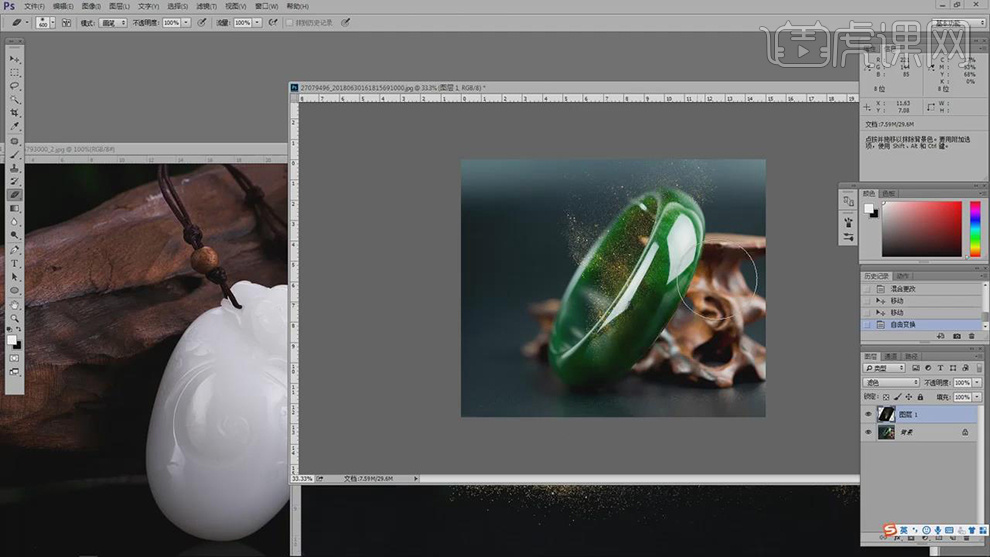
5.【打开】AI,【文件】-【置入】素材,分别调整【位置】与【大小】来进行排版,具体如图示。
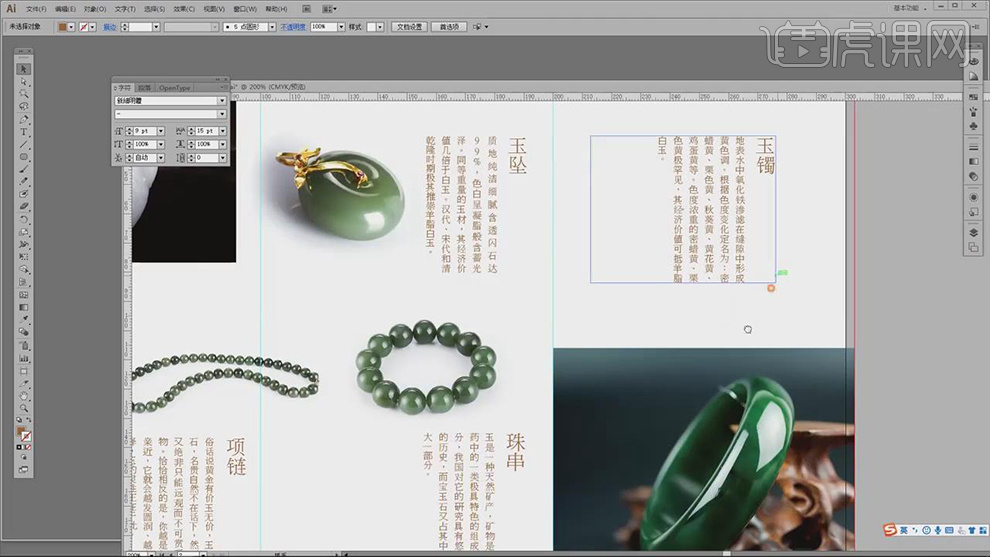
6.使用【T】字符工具,调整【玉镯】字号35pt。使用【直线段工具】,画出【斜线】。调整【描边】0.5pt,调整【位置】,具体如图示。

7.按【Alt+移动复制】斜线,分别调整【位置】。使用【M】矩形选框工具,画出矩形框,【填充】E9E4D7,【C】10%,【M】10%,【Y】15%,【Ctrl+Shift+[】置于底层,具体如图示。
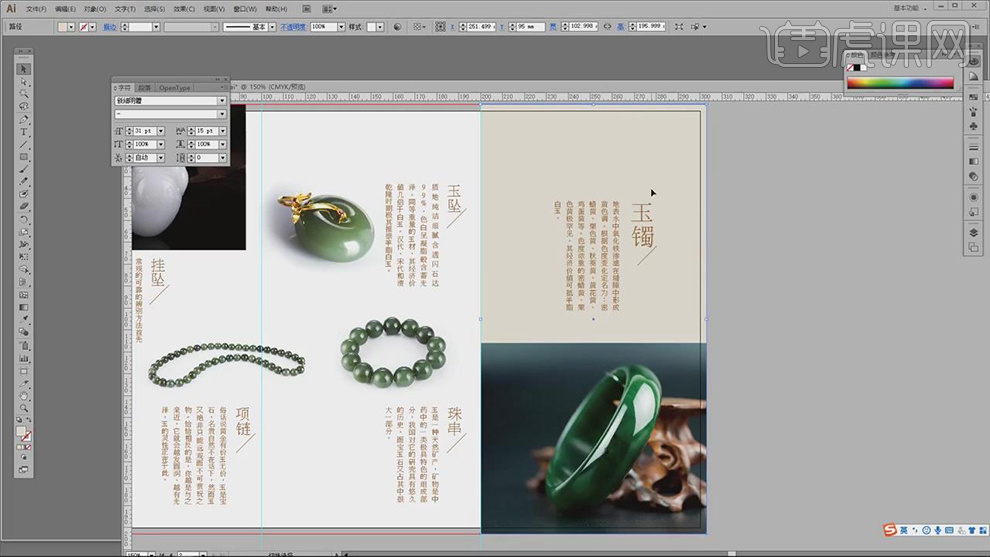
8.【Ctrl+C】复制文字素材,使用【T】字符工具,【Ctrl+V】粘贴文字素材,调整【位置】,具体如图示。
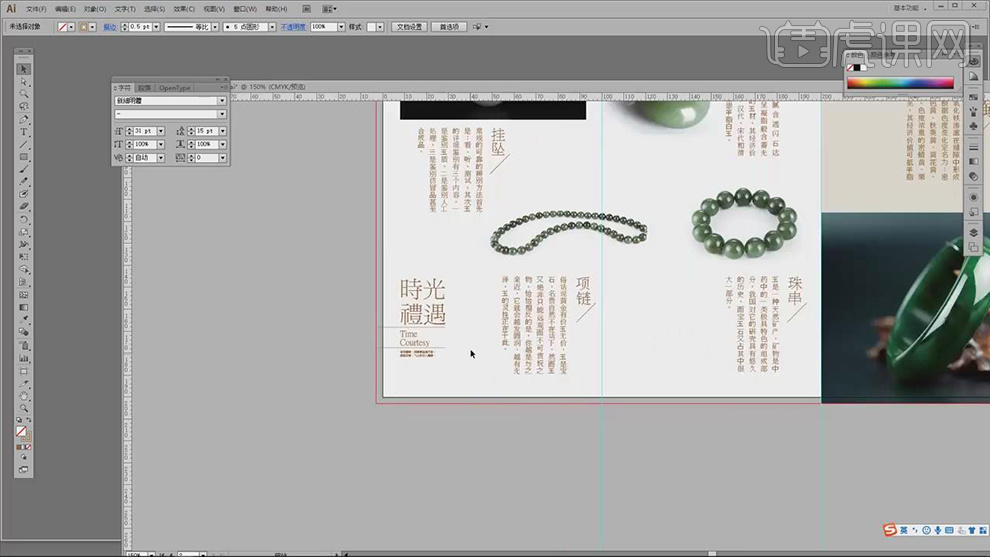
9.使用【T】字符工具,选择【文字】,【填充】黑色。【Ctrl+C】复制素材,【Ctrl+V】粘贴素材,调整【位置】,具体如图示。
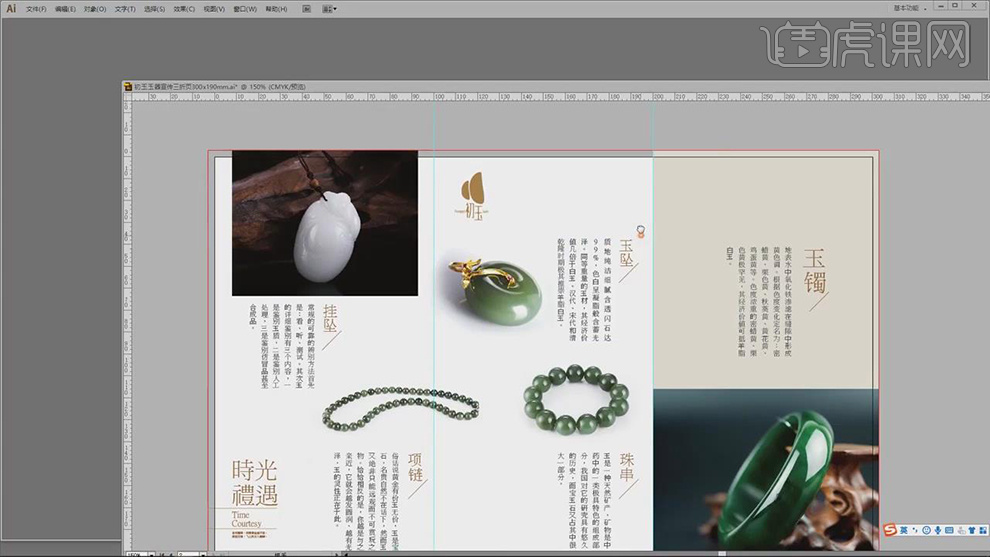
10.【打开】PS,【导入】二维码素材,将【素材】复制,【Ctrl+V】粘贴到【AI】中,调整【文本】字符参数,具体如图示。

11.【文件】-【导出】JPEG,调整【颜色模式】RGB模式,具体如图示。
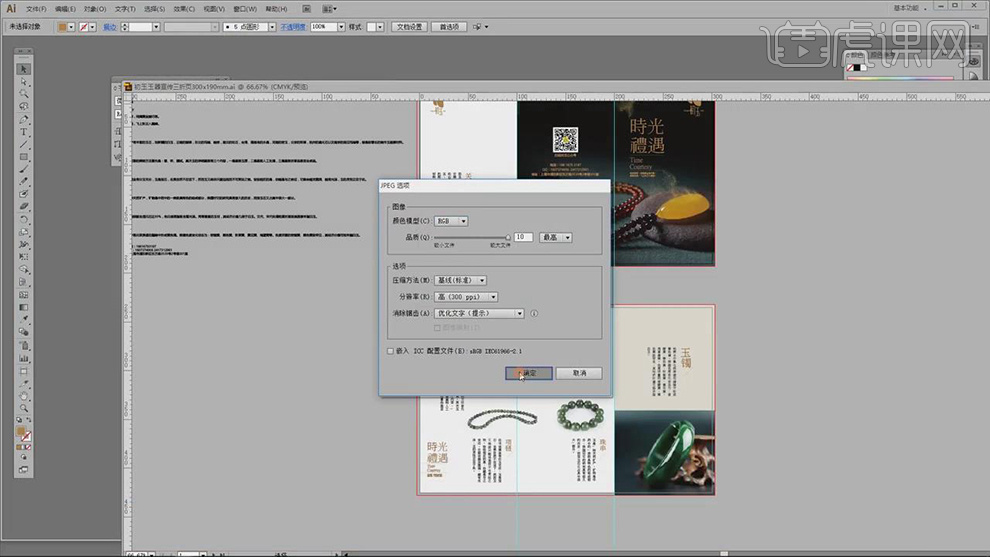
12.【打开】PS,导入【素材】,使用【M】矩形选框工具,进行选区,【Ctrl+J】复制图层,拖动到【图层】中,【Ctrl+T】调整大小与位置,【Ctrl+S】存储,具体如图示。
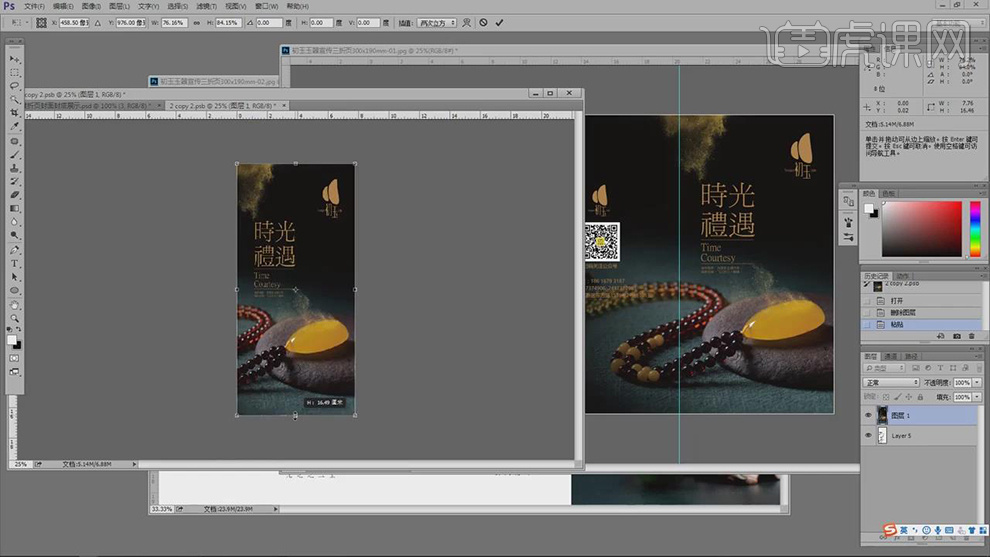
13.使用【M】矩形选框工具,进行选区,【Ctrl+J】复制图层,将【素材】拖动到【图层】中,调整【位置】,进行替换,【Ctrl+S】存储,具体如图示。
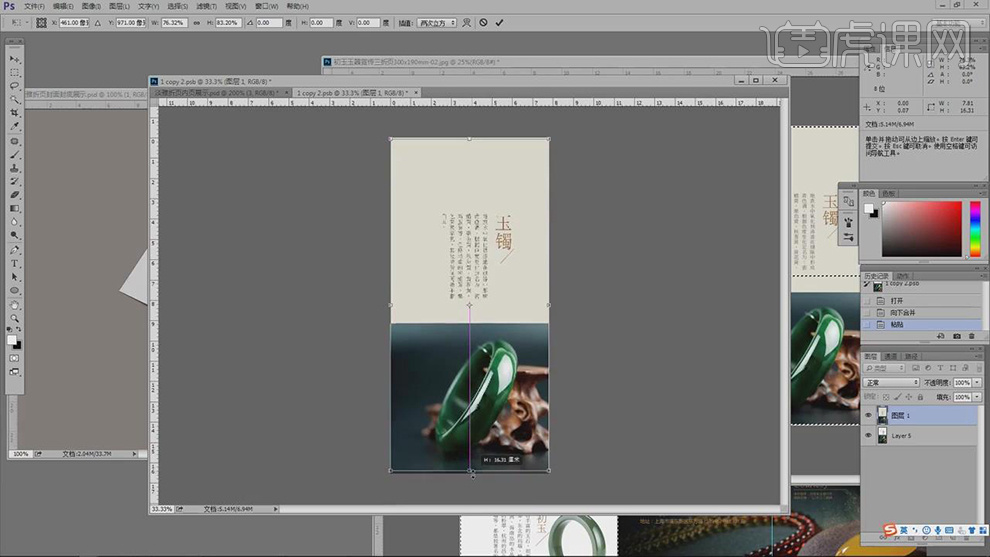
14.【打开】AI,【Ctrl+A】全选,【Ctrl+Shift+O】创建轮廓,【Ctrl+Shift+S】存储,具体如图示。
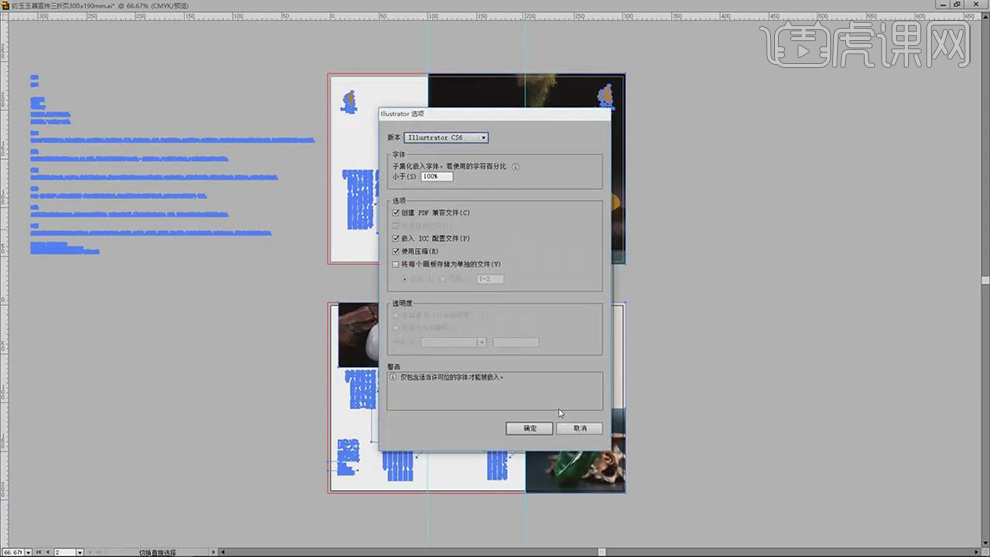
15.最终效果具体如图所示。

C4D珠宝展示场景海报制作教程
1、 分析课程重难点,理清学习思路

2、 新建【立方体】,按住Ctrl复制一份,C掉,【面模式】T【缩放】

3、 在【线模式】右键【循环切割】,【偏移】为50%,做出十字切割效果;在坐标模式结合三视图细节调整上方模型坐标中心至模型侧边中心
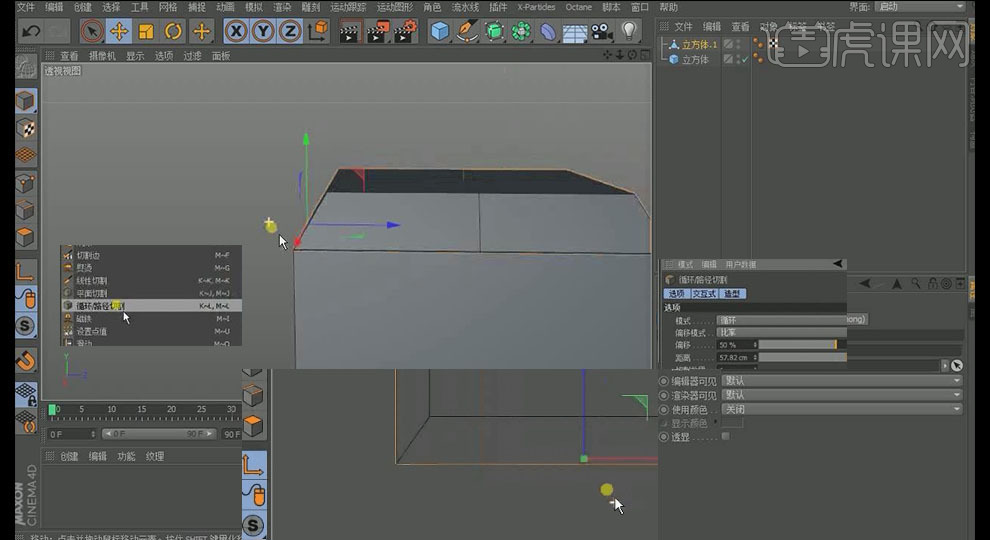
4、 按住Alt给模型添加【晶格】,半径都为1.5;新建【立方体】放置模型中间C掉,【边模式】右键【循环切割】,设置厚度为4

5、 【面模式】删除多余边,【边模式】右键【桥接】,封闭面,注意细节,先在内部切割出一边
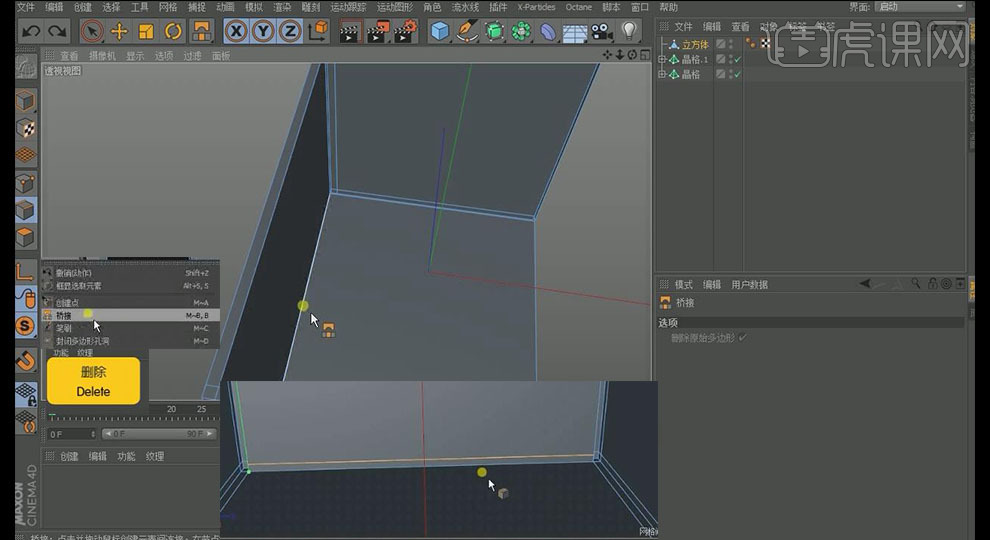
6、 【点模式】Ctrl A全选,右键【优化】,新建【立方体】制作楼梯

7、 新建【立方体】设置合适大小,制作楼梯,按住Ctrl复制

8、 按住Ctrl可复制几份【立方体】共同制作楼梯,细节设置大小

9、 在【正视图】对楼梯进行对齐,按住Ctrl再向左复制一份;通过简单的组合制作震撼的大效果
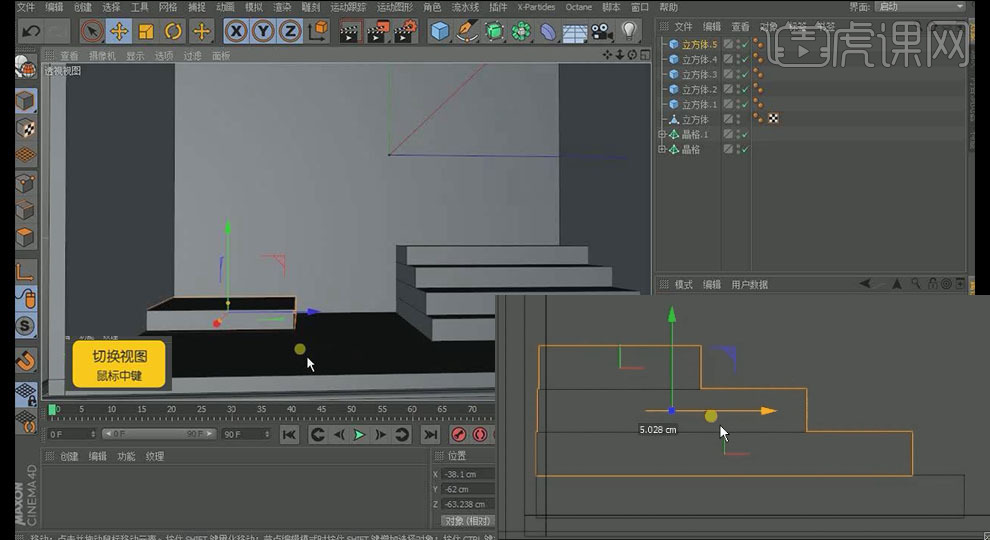
10、 对整体模型进行复制,注意画面,把简单的东西做好
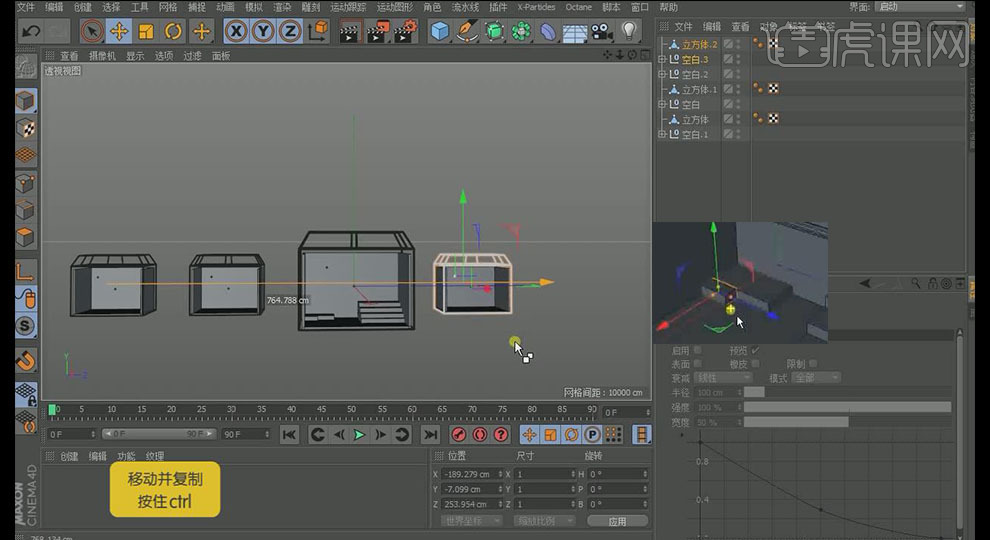
11、 对模型主体屋顶进行适当【旋转】操作,也是刚才为什么把坐标轴移动到侧边

12、 对模型做进一步细节修饰,【旋转】时按住Shift是进行整10度【旋转】

13、 新建【圆柱】制作台灯,复制几份修改【半径】制作细节;勾选【圆角】增加细节

14、 新建【球体】制作灯泡,放置合适位置,注意大小,打开OC渲染窗口,【内容浏览器】添加U形板,【显示】【光影着色 线条】

15、 结合三视图对U形板记性调整,同时调整全部模型关系

16、 【内容浏览器】添加环境灯箱,也可自主调节灯光,再添加一个【柔光箱】作为主光
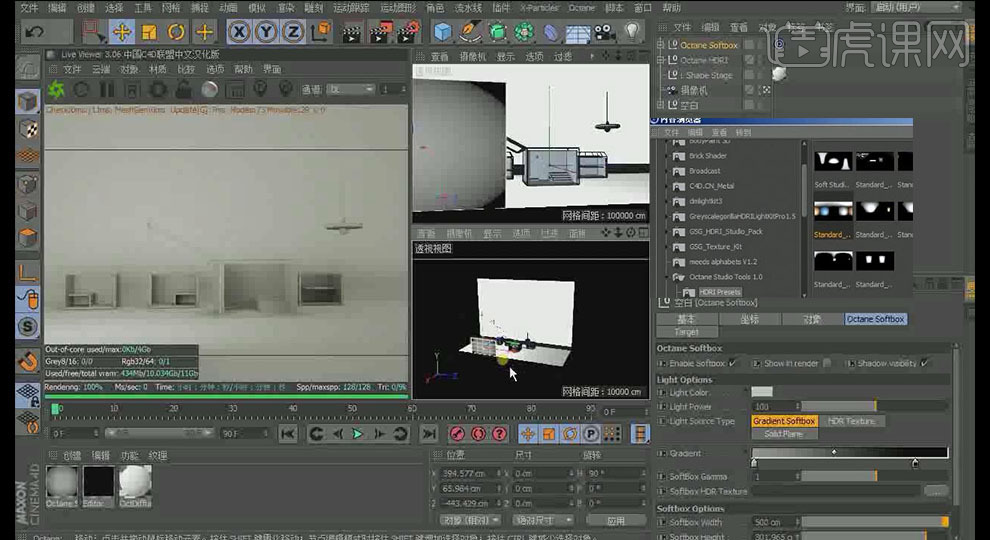
17、 按住Ctrl复制【柔光灯】放置画面左侧作为辅助灯光
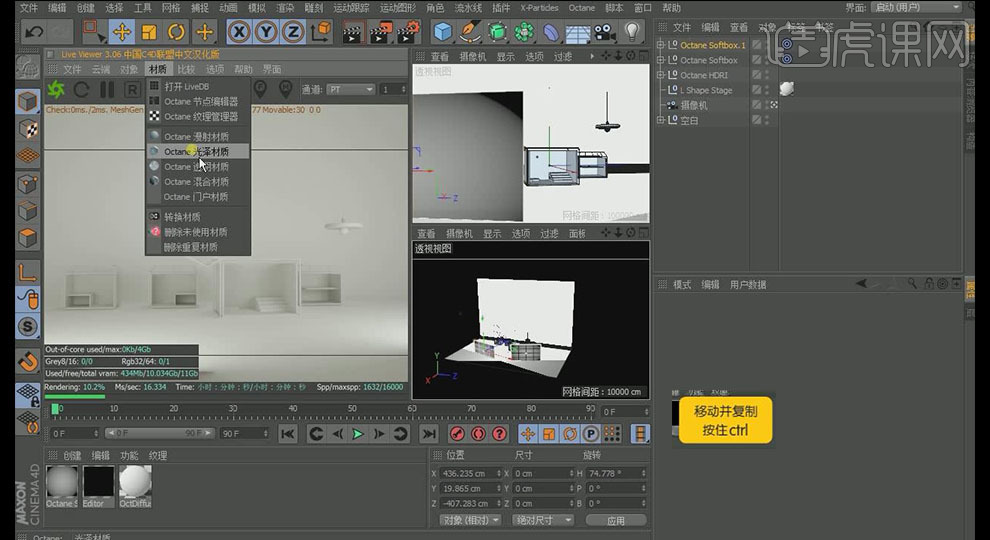
18、 新建【光泽材质】赋予晶格结构,将【索引值】改为1,【漫射】和【镜面】数值如图,增加许可【粗糙度】;再新建【光泽材质】在【漫射】【纹理】添加【表面】【大理石】细节调整【频率】如图,接着再在【纹理】添加【图层】,【效果】选择【亮度 对比度】
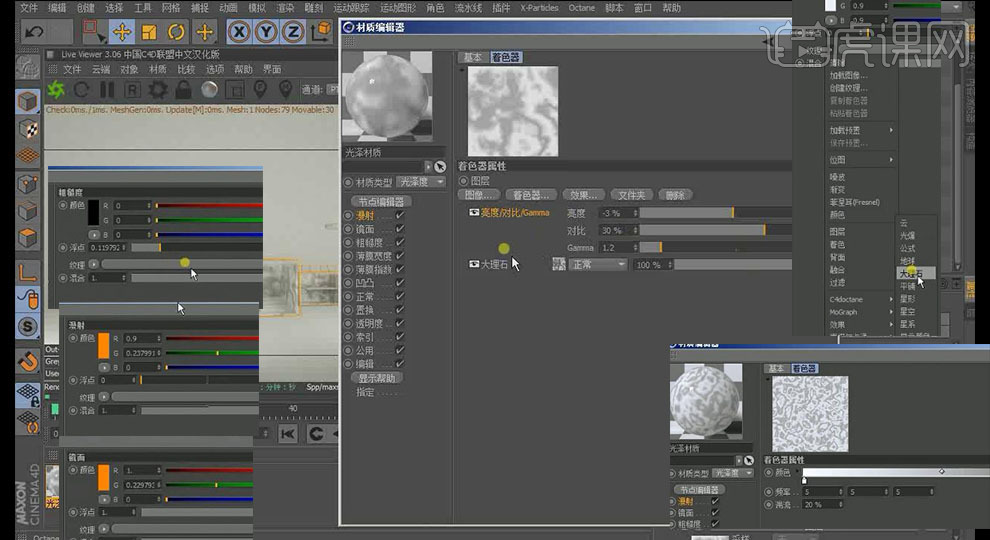
19、 在大理石材质【透明度】【纹理】添加【散射材质】,接着在【着色器】【发光】添加【RGB颜色】如图,适当更改【索引值】如图

20、 在背景材质【颜色】【纹理】添加【渐变】设置合适颜色,【类型】【二维 V】;适当修改主要材质的【漫射】如图
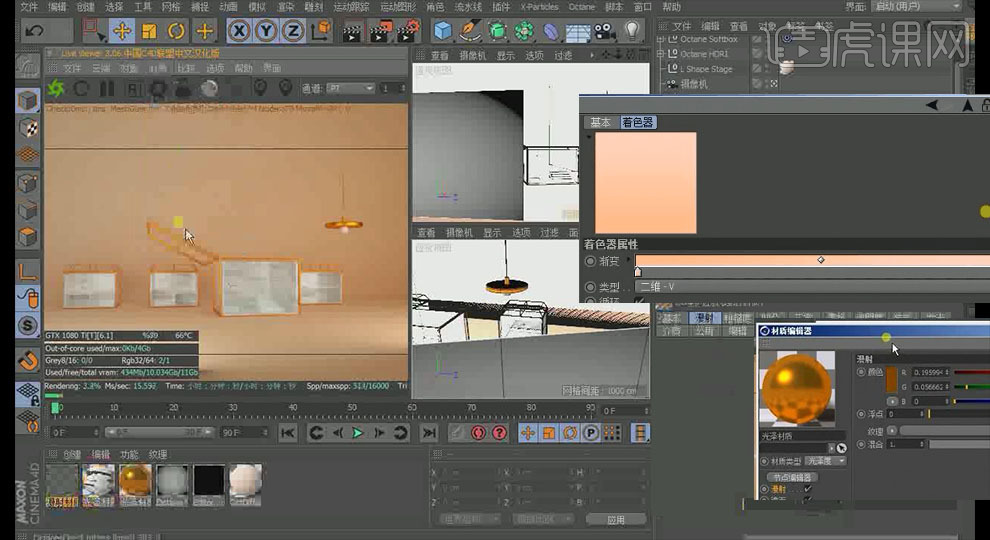
21、 新建【漫射】材质,制作灯光材质,复制大理石材质,在【漫射】【着色器】【效果】添加【颜色】设置淡绿色,【模式】为【正片叠底】制作小细节材质;修改【摄像机】【焦距】为【常规镜头 50】
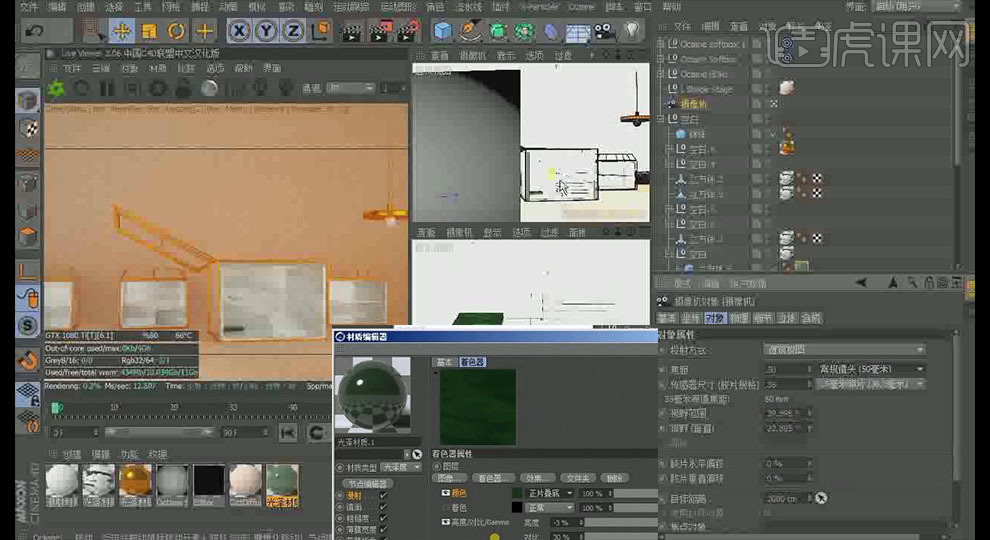
22、 在新建【漫射材质】【发光】中添加【黑体发光】,调整合适【频率】;【渲染设置】设置为【OC渲染器】【输出】设置画面大小,在【oc】启用【路径追踪】,【最大采样】3000,【漫射深度】3;点击【渲染】,导出即可

23、 用ps打开文件,在【滤镜】打开【Camera Raw 滤镜】对画面进行调节,运用【仿制图章】调节明暗
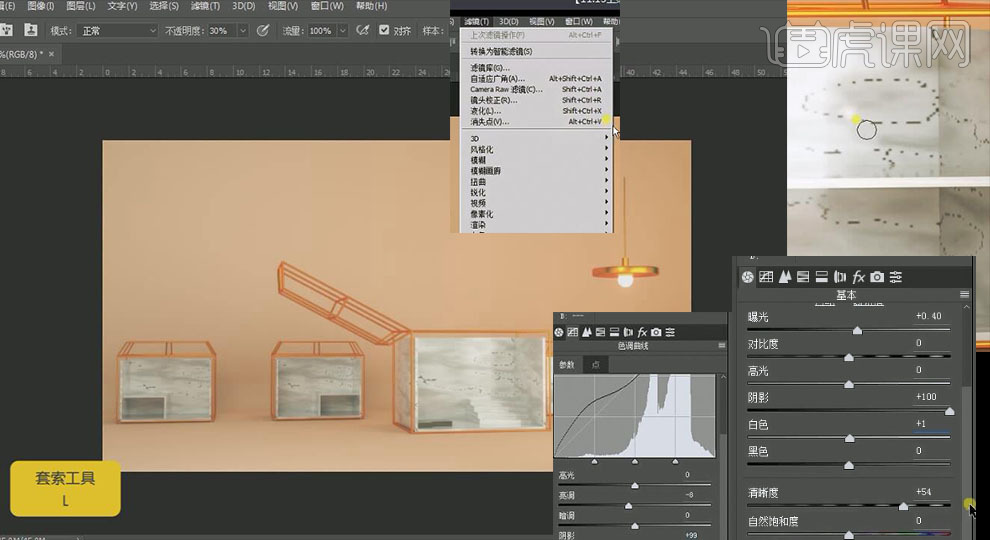
24、 【套索】工具绘制大致选区,选择如图颜色进行填充,【模式】【柔光】,运用【色彩平衡】【色相】进行细致调节,也可复制一份增加细节
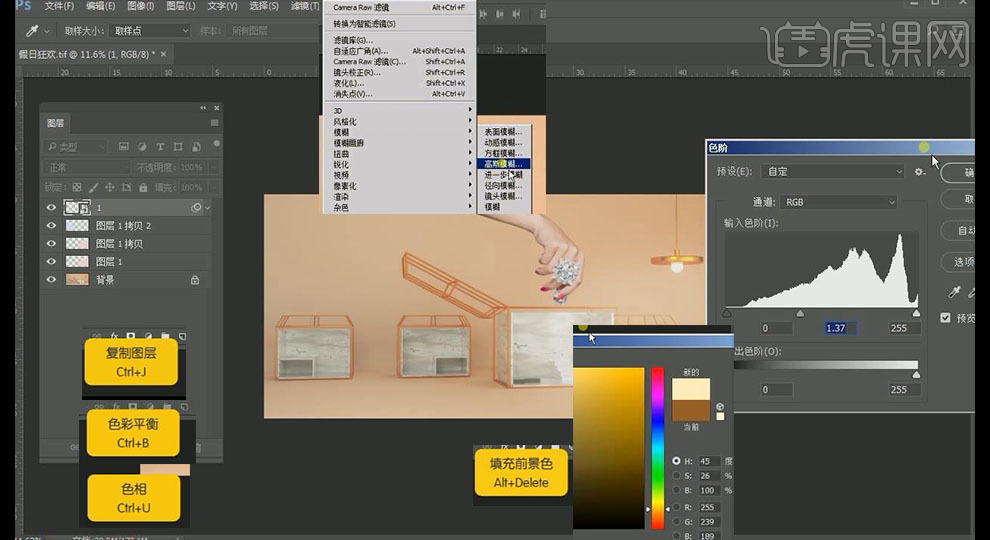
25、 拖入素材文件,合理运用【色阶】【色彩平衡】调节素材
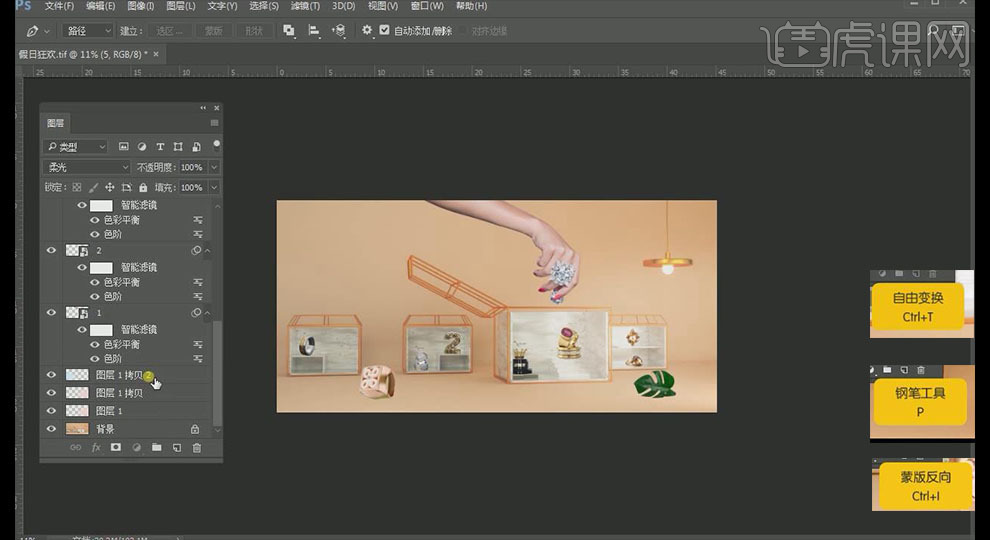
26、 运用【画笔】给各个素材添加阴影增加体积感,真实感;输入合适文本,注意字距,颜色如图
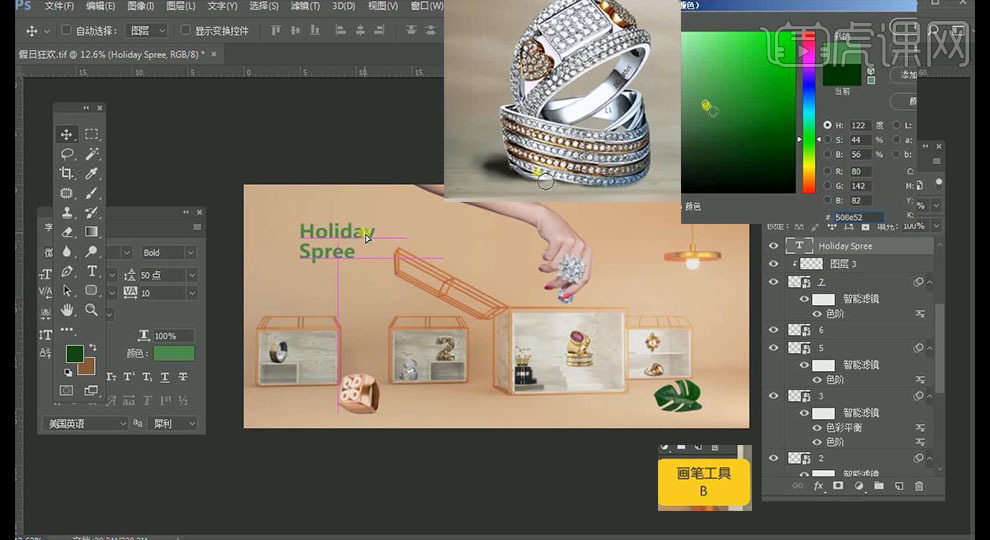
27、 接着对画面进行细节处理,【钢笔】绘制后面两个模型,Ctrl Enter【转换为选区】,通过调整【色彩平衡】【色阶】等使画面更加和谐
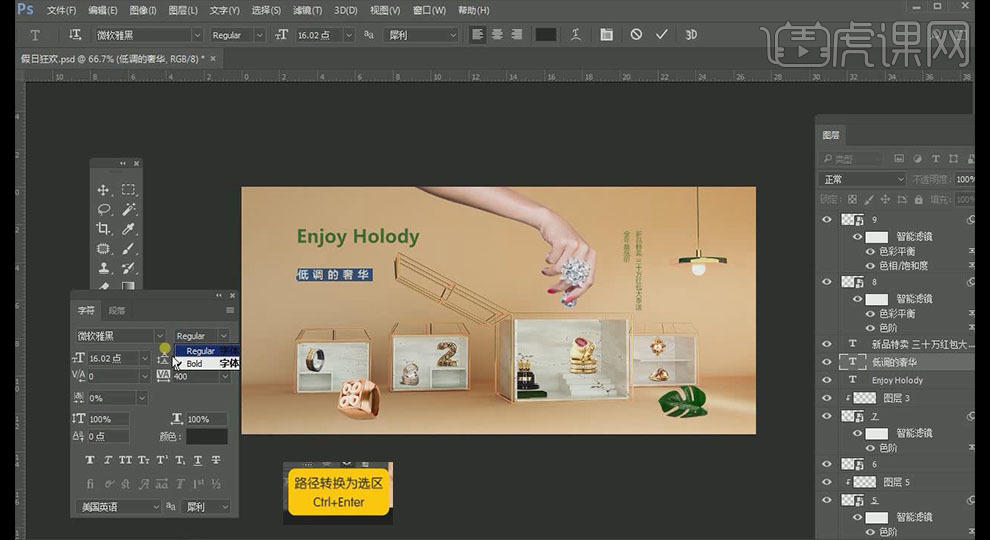
28、 对本节知识进行小结,系统学习
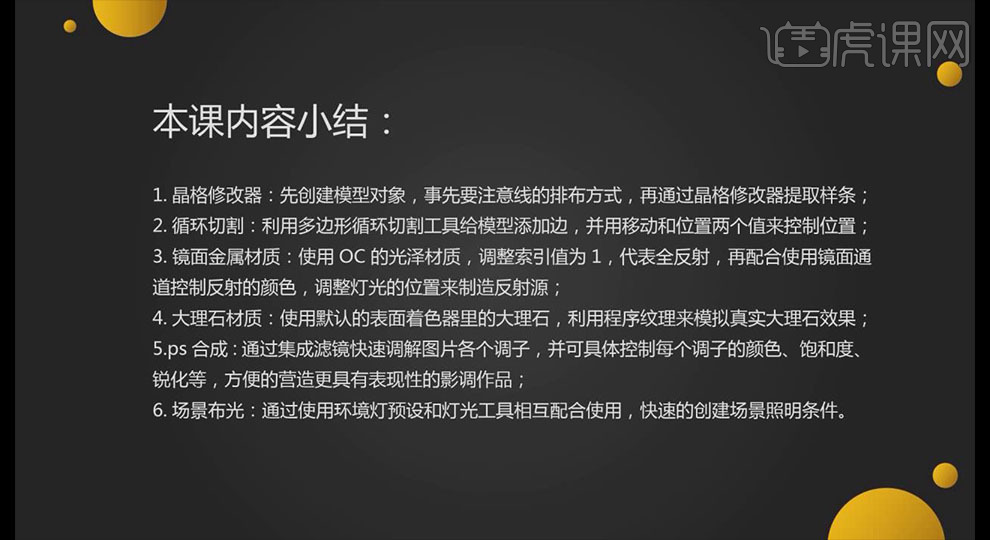
29、 最终效果图如示

C4D如何制作珠宝展示海报
1、 分析课程重难点,理清学习思路

2、 新建【立方体】,按住Ctrl复制一份,C掉,【面模式】T【缩放】

3、 在【线模式】右键【循环切割】,【偏移】为50%,做出十字切割效果;在坐标模式结合三视图细节调整上方模型坐标中心至模型侧边中心
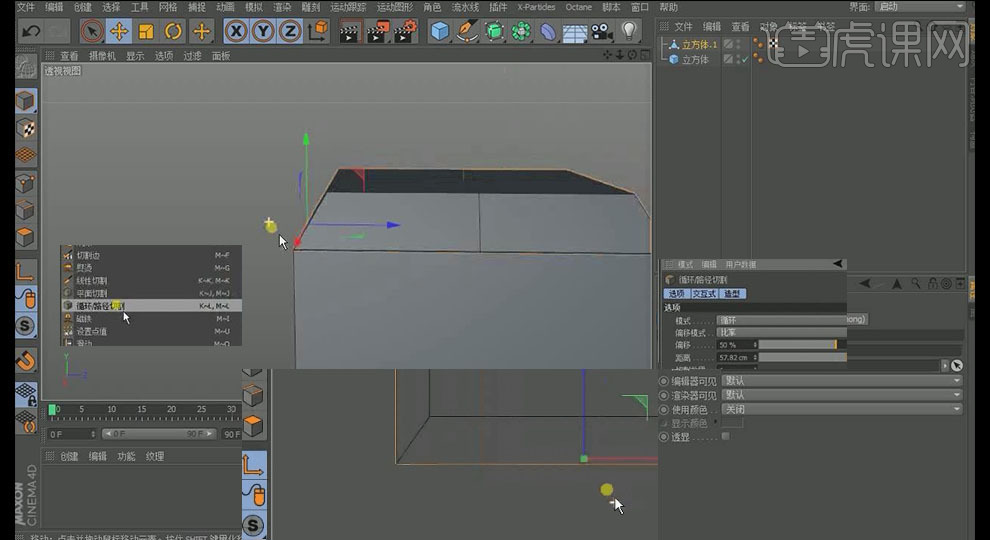
4、 按住Alt给模型添加【晶格】,半径都为1.5;新建【立方体】放置模型中间C掉,【边模式】右键【循环切割】,设置厚度为4

5、 【面模式】删除多余边,【边模式】右键【桥接】,封闭面,注意细节,先在内部切割出一边
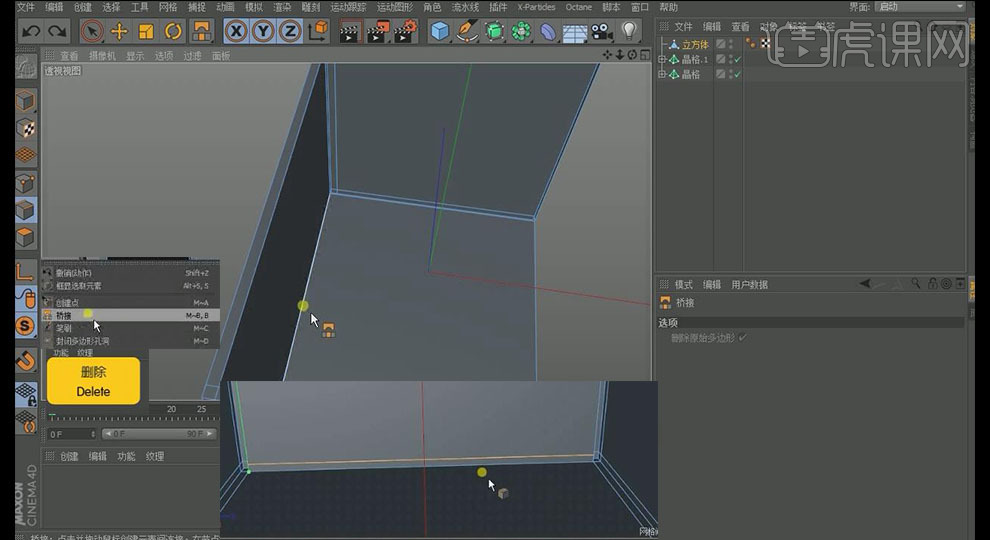
6、 【点模式】Ctrl A全选,右键【优化】,新建【立方体】制作楼梯

7、 新建【立方体】设置合适大小,制作楼梯,按住Ctrl复制

8、 按住Ctrl可复制几份【立方体】共同制作楼梯,细节设置大小

9、 在【正视图】对楼梯进行对齐,按住Ctrl再向左复制一份;通过简单的组合制作震撼的大效果
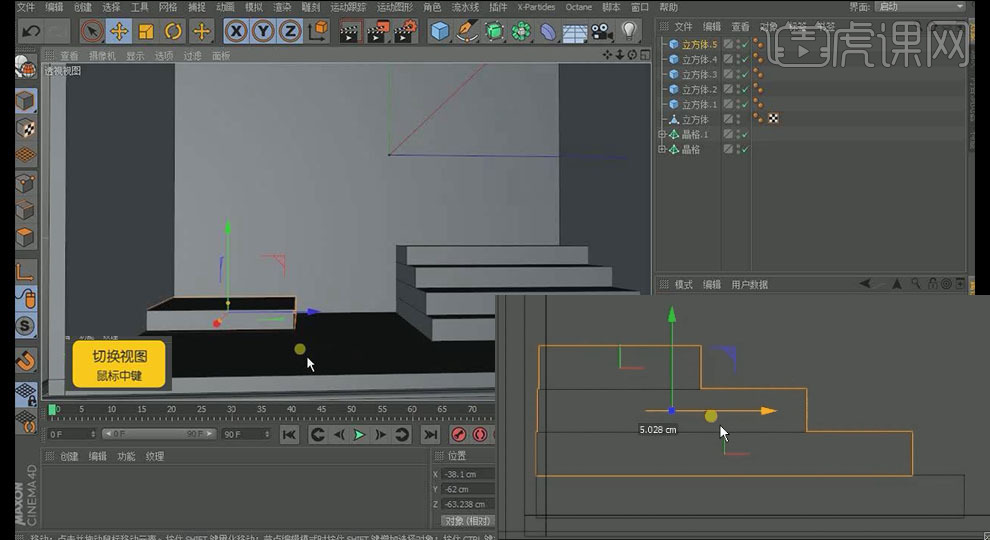
10、 对整体模型进行复制,注意画面,把简单的东西做好
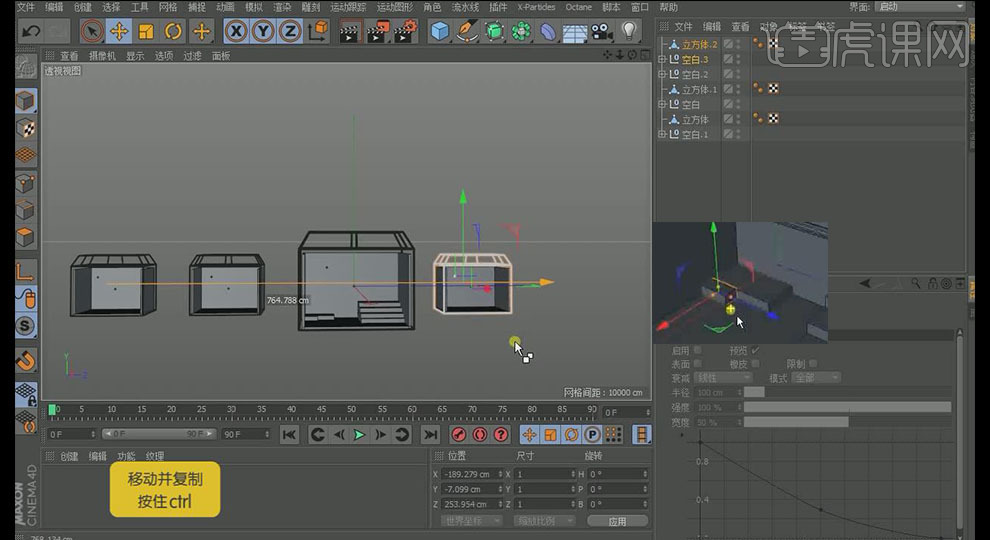
11、 对模型主体屋顶进行适当【旋转】操作,也是刚才为什么把坐标轴移动到侧边

12、 对模型做进一步细节修饰,【旋转】时按住Shift是进行整10度【旋转】

13、 新建【圆柱】制作台灯,复制几份修改【半径】制作细节;勾选【圆角】增加细节

14、 新建【球体】制作灯泡,放置合适位置,注意大小,打开OC渲染窗口,【内容浏览器】添加U形板,【显示】【光影着色 线条】

15、 结合三视图对U形板记性调整,同时调整全部模型关系

16、 【内容浏览器】添加环境灯箱,也可自主调节灯光,再添加一个【柔光箱】作为主光
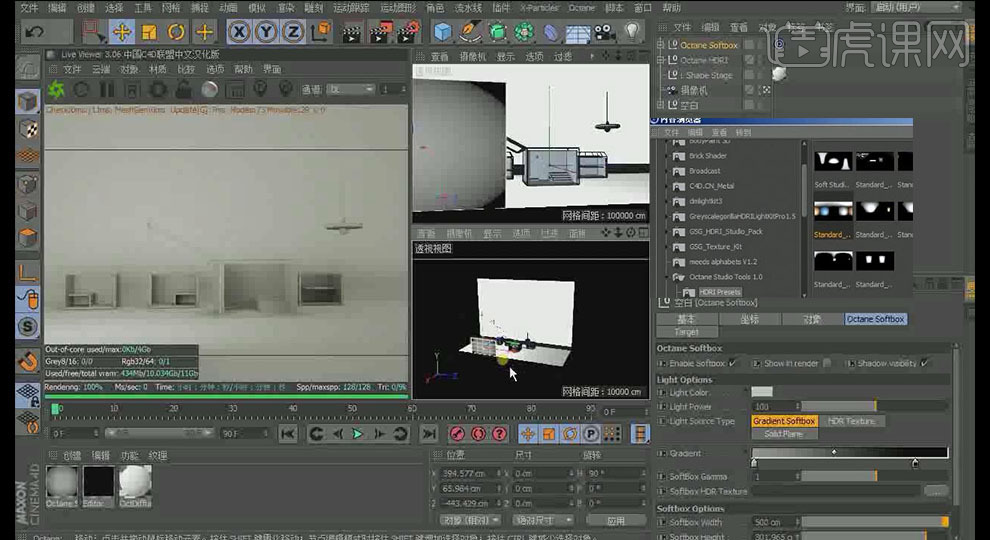
17、 按住Ctrl复制【柔光灯】放置画面左侧作为辅助灯光
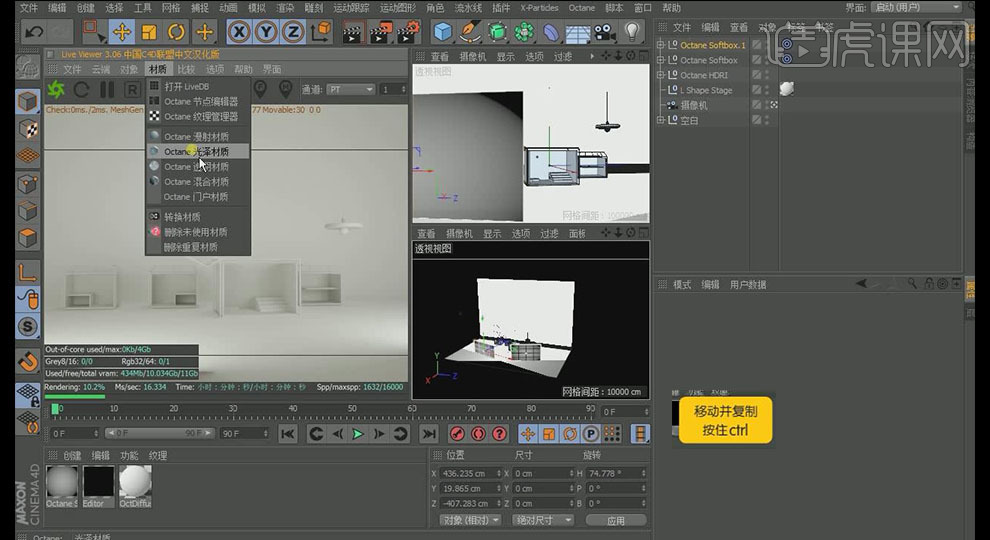
18、 新建【光泽材质】赋予晶格结构,将【索引值】改为1,【漫射】和【镜面】数值如图,增加许可【粗糙度】;再新建【光泽材质】在【漫射】【纹理】添加【表面】【大理石】细节调整【频率】如图,接着再在【纹理】添加【图层】,【效果】选择【亮度 对比度】
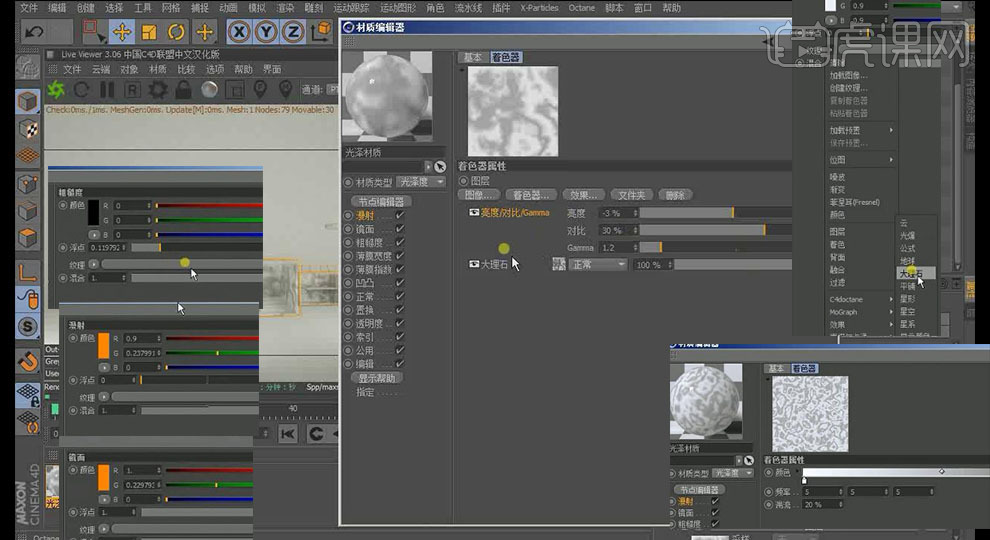
19、 在大理石材质【透明度】【纹理】添加【散射材质】,接着在【着色器】【发光】添加【RGB颜色】如图,适当更改【索引值】如图

20、 在背景材质【颜色】【纹理】添加【渐变】设置合适颜色,【类型】【二维 V】;适当修改主要材质的【漫射】如图
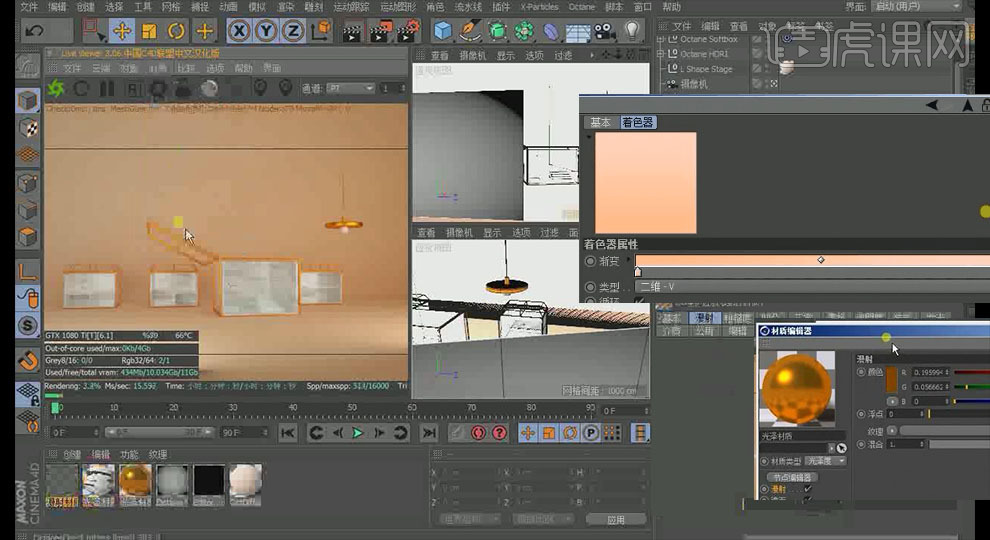
21、 新建【漫射】材质,制作灯光材质,复制大理石材质,在【漫射】【着色器】【效果】添加【颜色】设置淡绿色,【模式】为【正片叠底】制作小细节材质;修改【摄像机】【焦距】为【常规镜头 50】
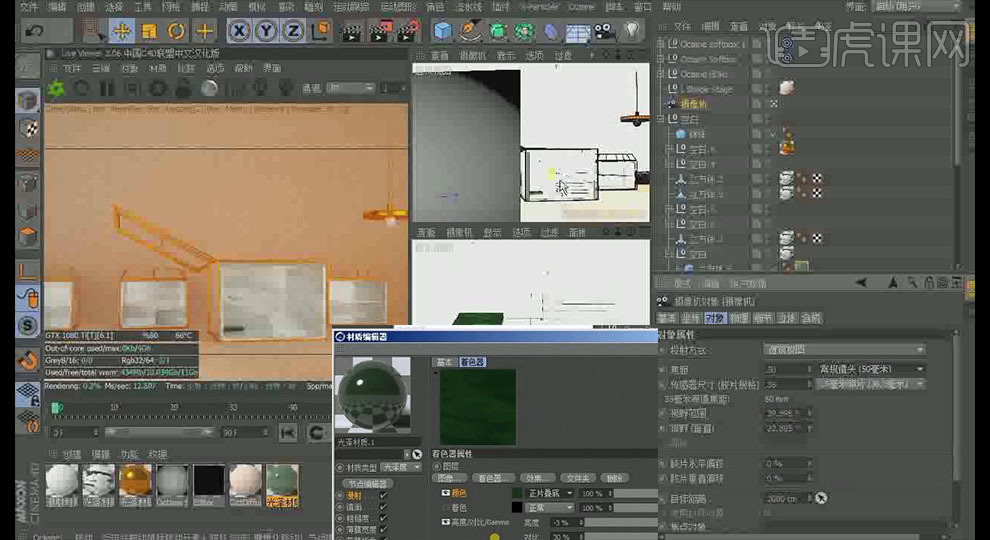
22、 在新建【漫射材质】【发光】中添加【黑体发光】,调整合适【频率】;【渲染设置】设置为【OC渲染器】【输出】设置画面大小,在【oc】启用【路径追踪】,【最大采样】3000,【漫射深度】3;点击【渲染】,导出即可

23、 用ps打开文件,在【滤镜】打开【Camera Raw 滤镜】对画面进行调节,运用【仿制图章】调节明暗
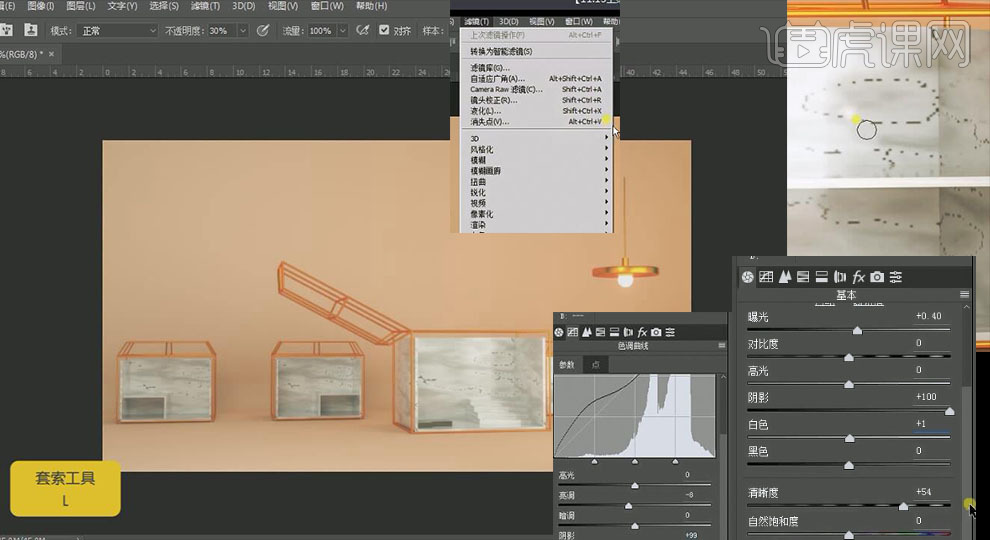
24、 【套索】工具绘制大致选区,选择如图颜色进行填充,【模式】【柔光】,运用【色彩平衡】【色相】进行细致调节,也可复制一份增加细节
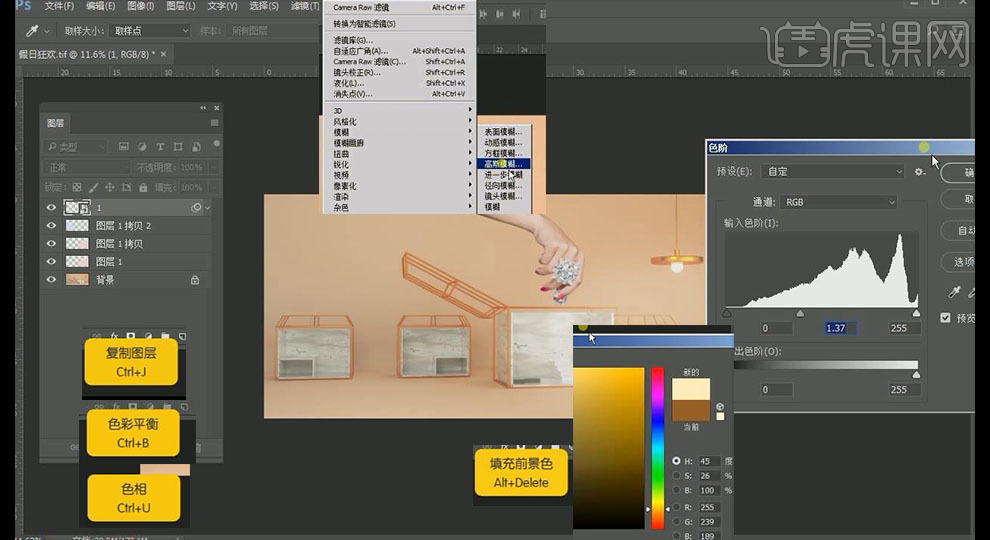
25、 拖入素材文件,合理运用【色阶】【色彩平衡】调节素材
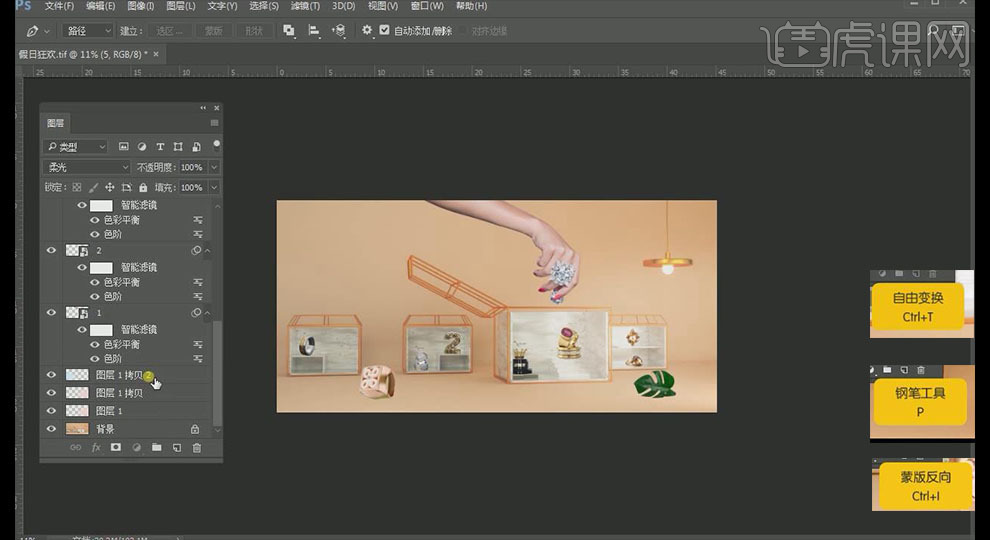
26、 运用【画笔】给各个素材添加阴影增加体积感,真实感;输入合适文本,注意字距,颜色如图
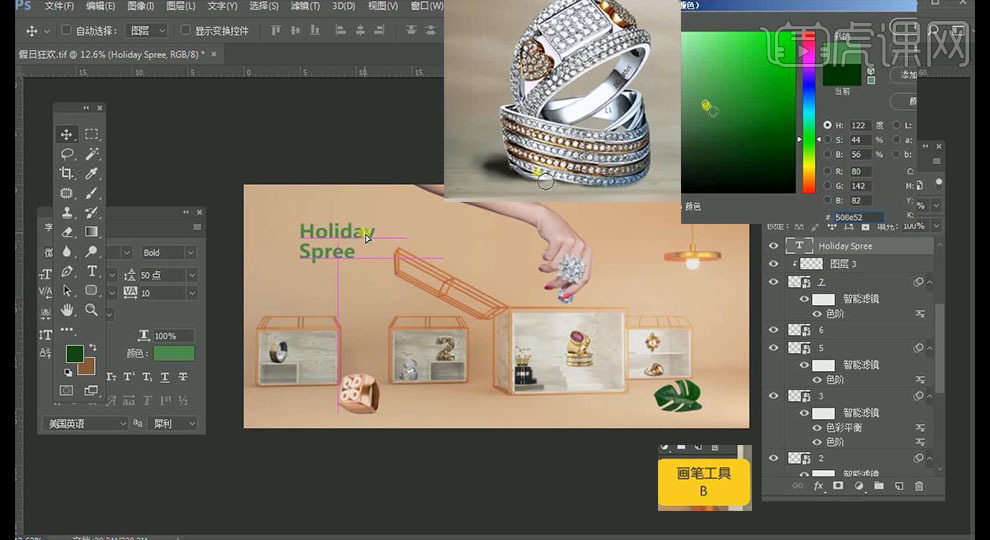
27、 接着对画面进行细节处理,【钢笔】绘制后面两个模型,Ctrl Enter【转换为选区】,通过调整【色彩平衡】【色阶】等使画面更加和谐
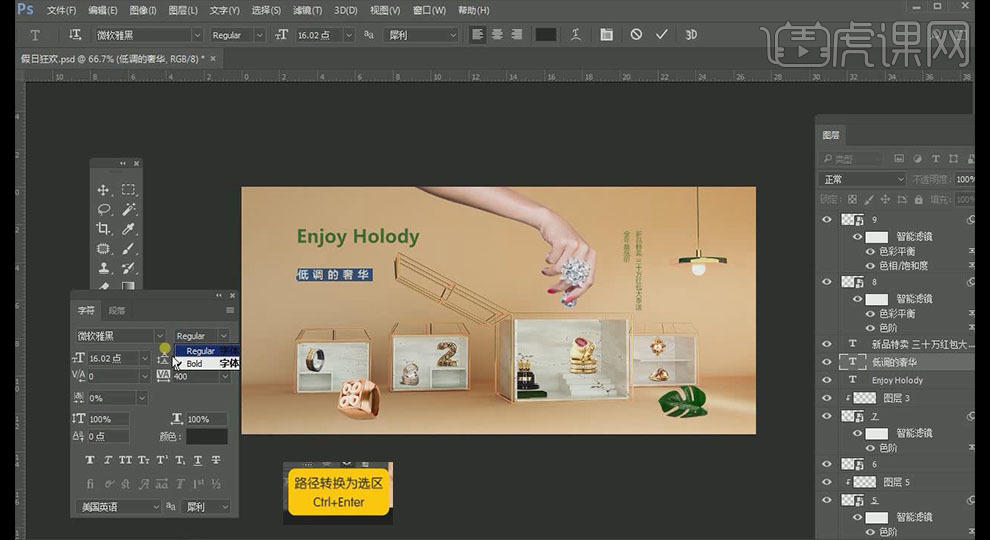
28、 对本节知识进行小结,系统学习
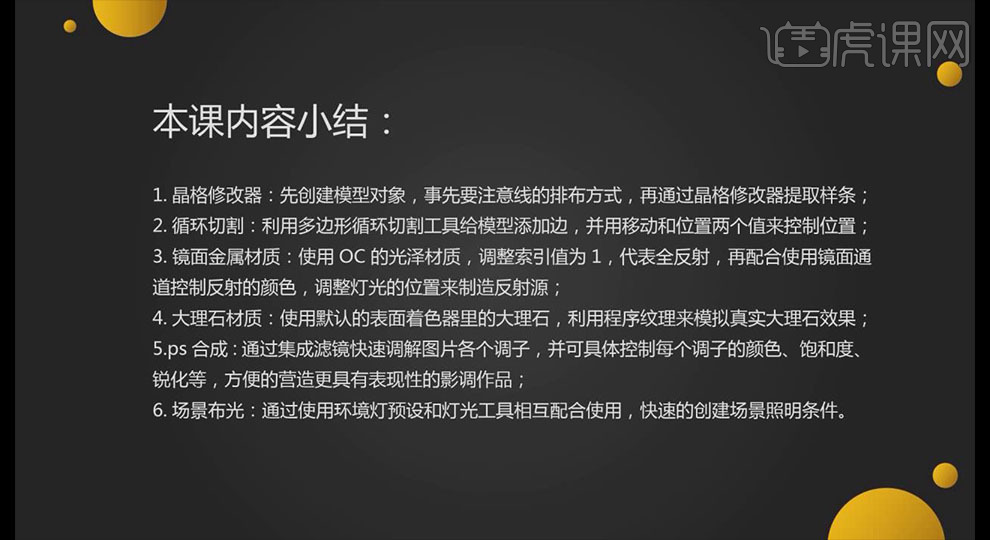
29、 最终效果图如示

C4D如何制作珠宝展示海报
1、 分析课程重难点,理清学习思路

2、 新建【立方体】,按住Ctrl复制一份,C掉,【面模式】T【缩放】

3、 在【线模式】右键【循环切割】,【偏移】为50%,做出十字切割效果;在坐标模式结合三视图细节调整上方模型坐标中心至模型侧边中心
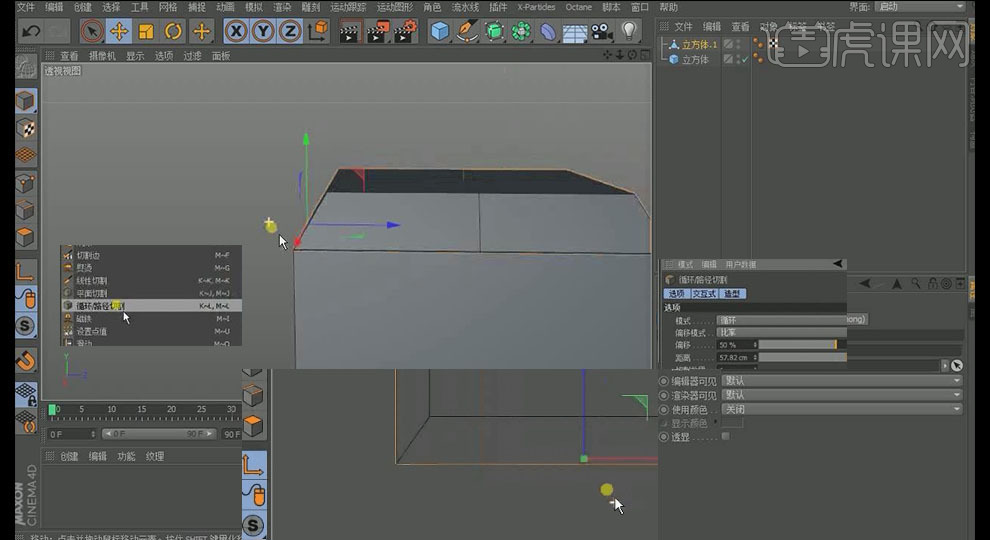
4、 按住Alt给模型添加【晶格】,半径都为1.5;新建【立方体】放置模型中间C掉,【边模式】右键【循环切割】,设置厚度为4

5、 【面模式】删除多余边,【边模式】右键【桥接】,封闭面,注意细节,先在内部切割出一边
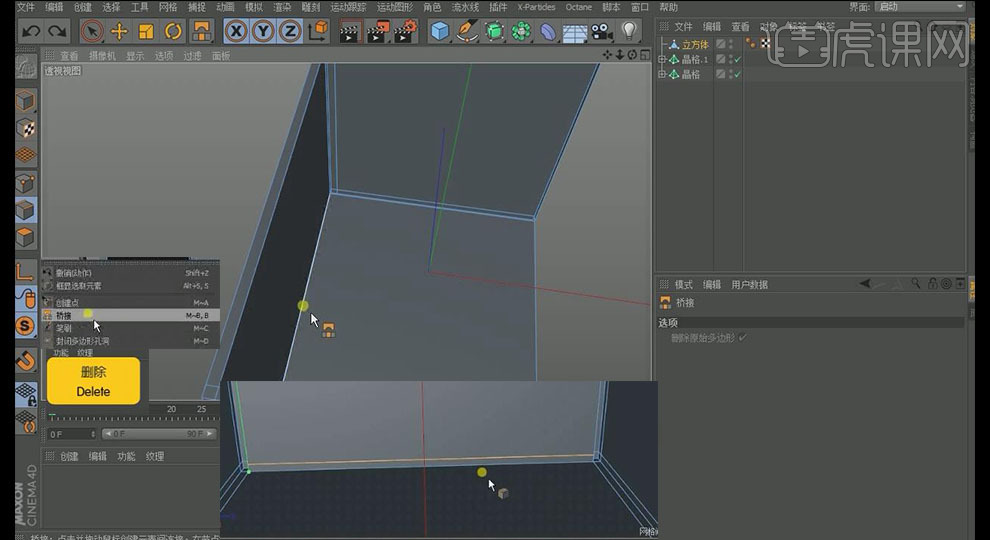
6、 【点模式】Ctrl A全选,右键【优化】,新建【立方体】制作楼梯

7、 新建【立方体】设置合适大小,制作楼梯,按住Ctrl复制

8、 按住Ctrl可复制几份【立方体】共同制作楼梯,细节设置大小

9、 在【正视图】对楼梯进行对齐,按住Ctrl再向左复制一份;通过简单的组合制作震撼的大效果
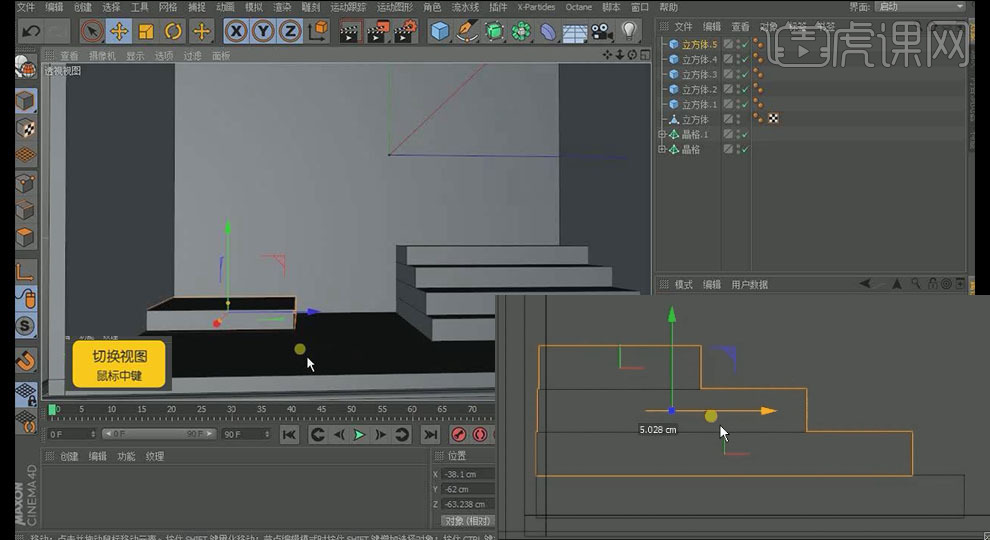
10、 对整体模型进行复制,注意画面,把简单的东西做好
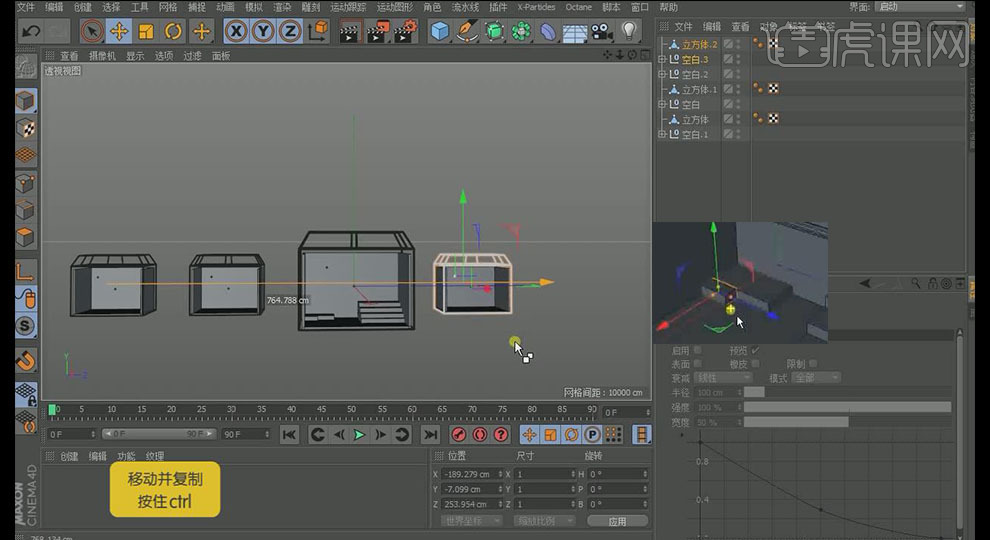
11、 对模型主体屋顶进行适当【旋转】操作,也是刚才为什么把坐标轴移动到侧边

12、 对模型做进一步细节修饰,【旋转】时按住Shift是进行整10度【旋转】

13、 新建【圆柱】制作台灯,复制几份修改【半径】制作细节;勾选【圆角】增加细节

14、 新建【球体】制作灯泡,放置合适位置,注意大小,打开OC渲染窗口,【内容浏览器】添加U形板,【显示】【光影着色 线条】

15、 结合三视图对U形板记性调整,同时调整全部模型关系

16、 【内容浏览器】添加环境灯箱,也可自主调节灯光,再添加一个【柔光箱】作为主光
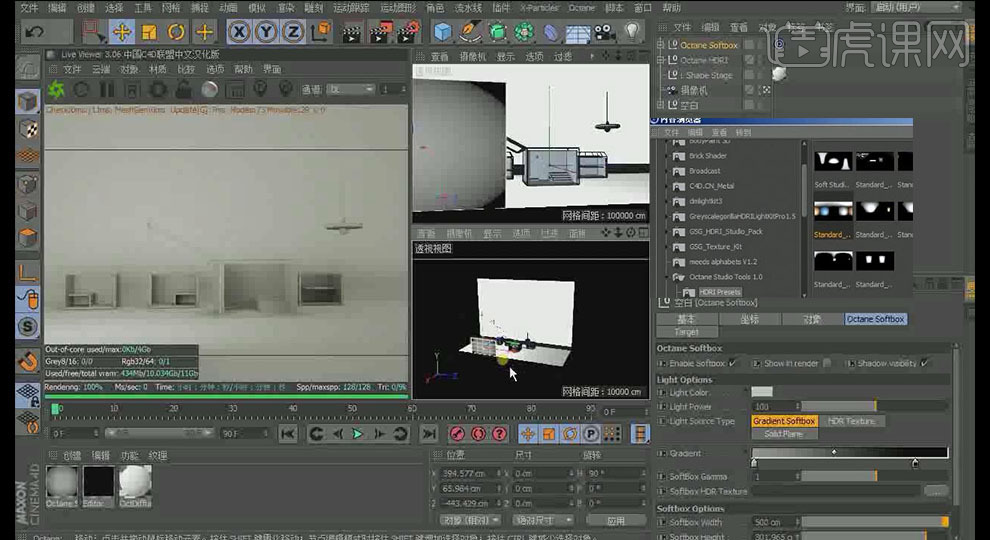
17、 按住Ctrl复制【柔光灯】放置画面左侧作为辅助灯光
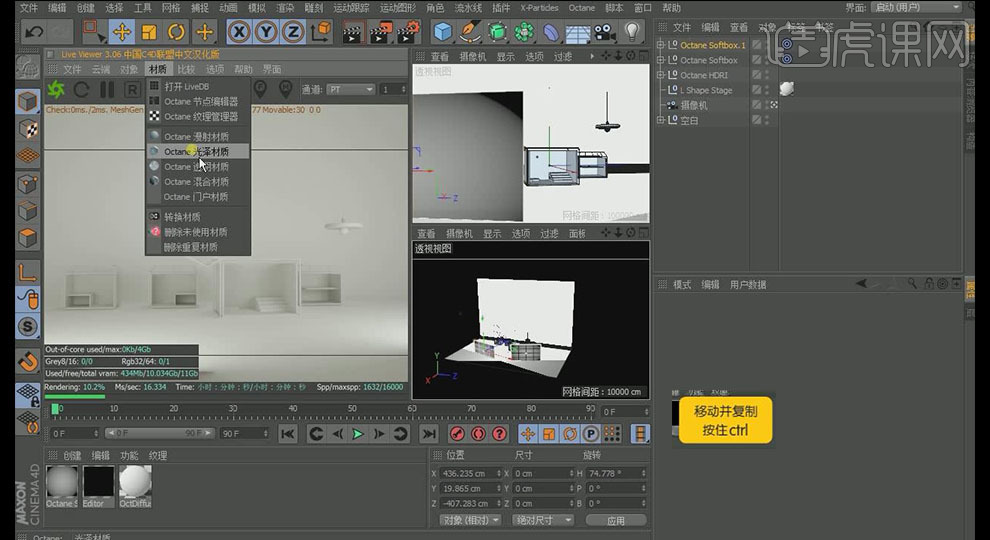
18、 新建【光泽材质】赋予晶格结构,将【索引值】改为1,【漫射】和【镜面】数值如图,增加许可【粗糙度】;再新建【光泽材质】在【漫射】【纹理】添加【表面】【大理石】细节调整【频率】如图,接着再在【纹理】添加【图层】,【效果】选择【亮度 对比度】
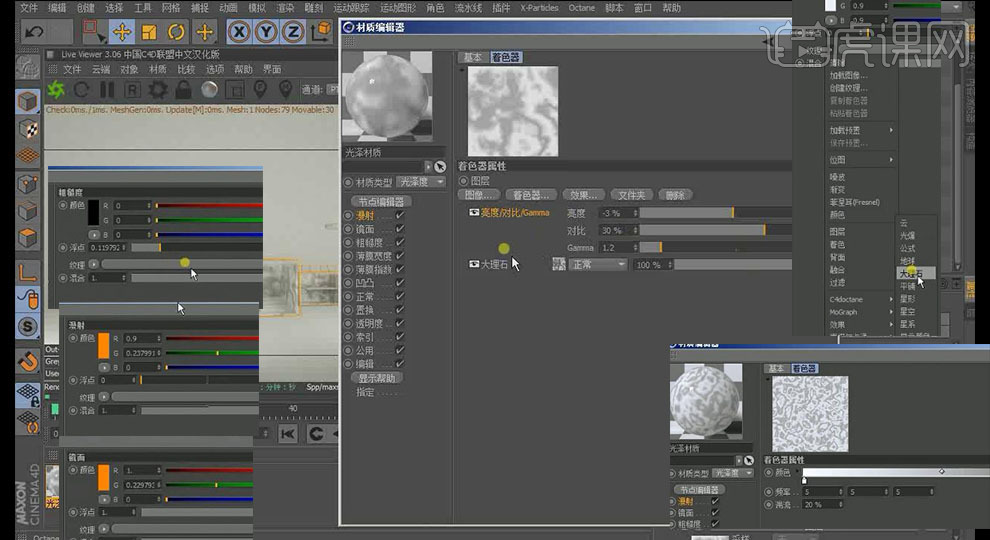
19、 在大理石材质【透明度】【纹理】添加【散射材质】,接着在【着色器】【发光】添加【RGB颜色】如图,适当更改【索引值】如图

20、 在背景材质【颜色】【纹理】添加【渐变】设置合适颜色,【类型】【二维 V】;适当修改主要材质的【漫射】如图
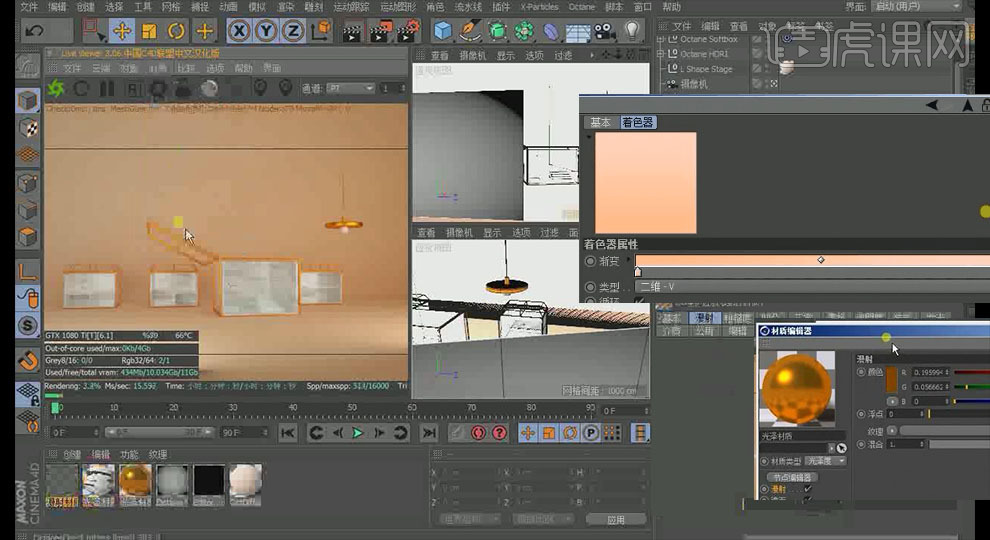
21、 新建【漫射】材质,制作灯光材质,复制大理石材质,在【漫射】【着色器】【效果】添加【颜色】设置淡绿色,【模式】为【正片叠底】制作小细节材质;修改【摄像机】【焦距】为【常规镜头 50】
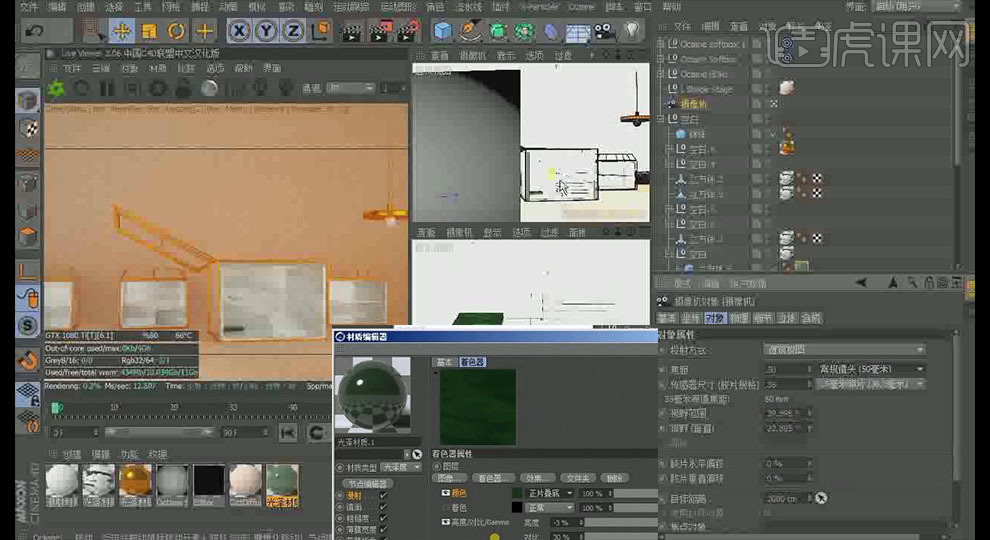
22、 在新建【漫射材质】【发光】中添加【黑体发光】,调整合适【频率】;【渲染设置】设置为【OC渲染器】【输出】设置画面大小,在【oc】启用【路径追踪】,【最大采样】3000,【漫射深度】3;点击【渲染】,导出即可

23、 用ps打开文件,在【滤镜】打开【Camera Raw 滤镜】对画面进行调节,运用【仿制图章】调节明暗
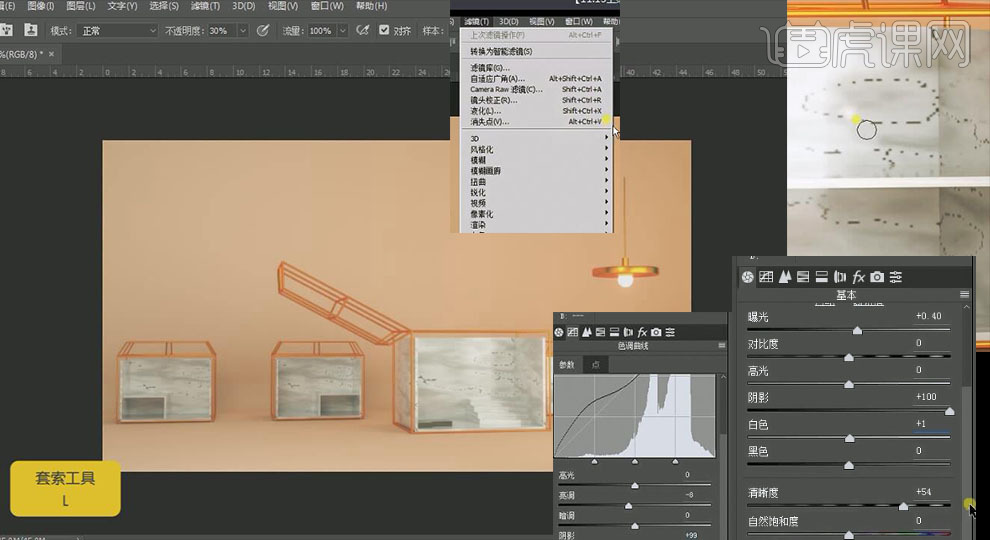
24、 【套索】工具绘制大致选区,选择如图颜色进行填充,【模式】【柔光】,运用【色彩平衡】【色相】进行细致调节,也可复制一份增加细节
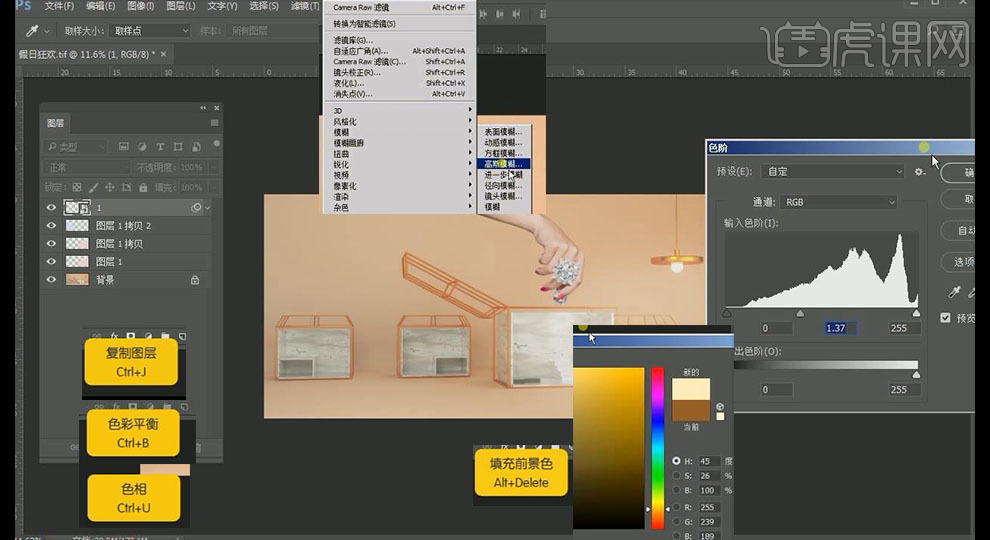
25、 拖入素材文件,合理运用【色阶】【色彩平衡】调节素材
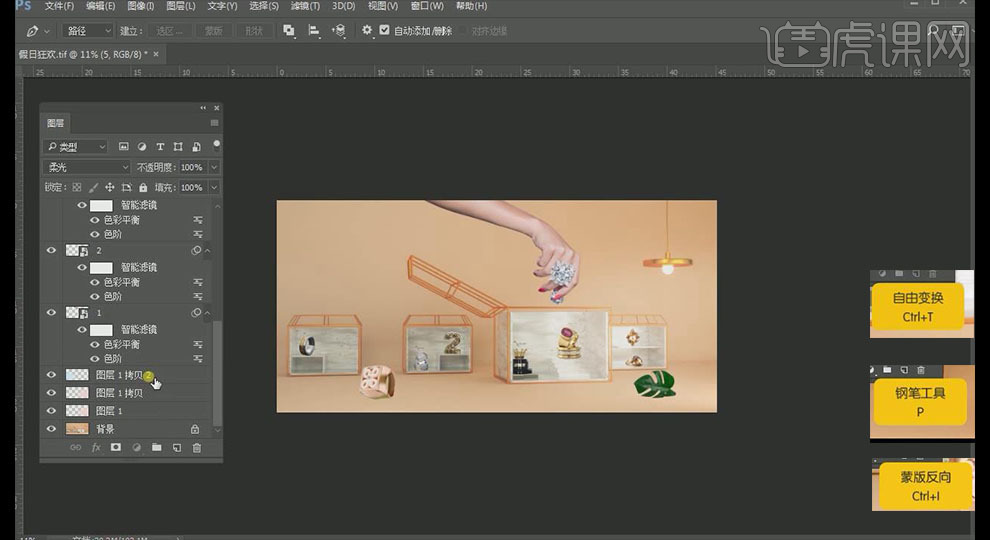
26、 运用【画笔】给各个素材添加阴影增加体积感,真实感;输入合适文本,注意字距,颜色如图
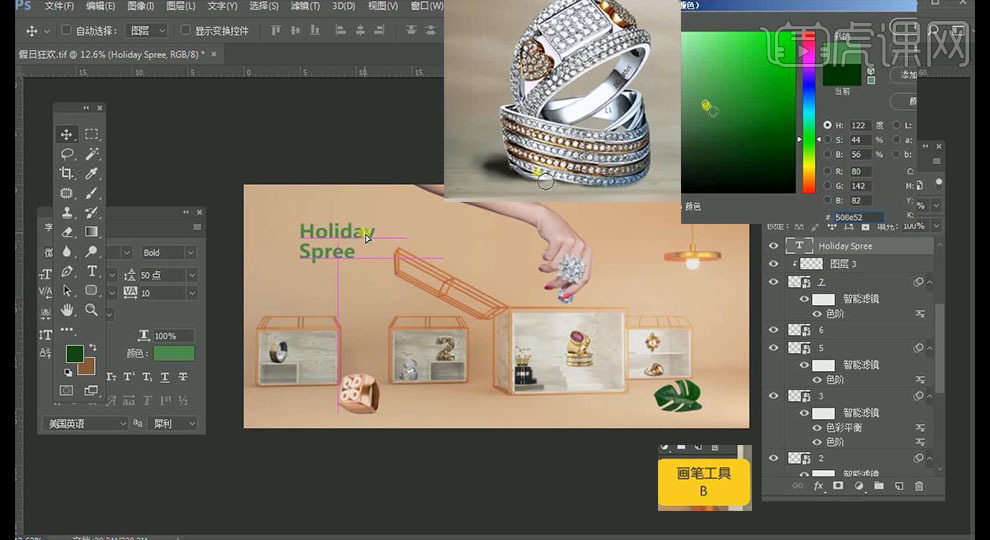
27、 接着对画面进行细节处理,【钢笔】绘制后面两个模型,Ctrl Enter【转换为选区】,通过调整【色彩平衡】【色阶】等使画面更加和谐
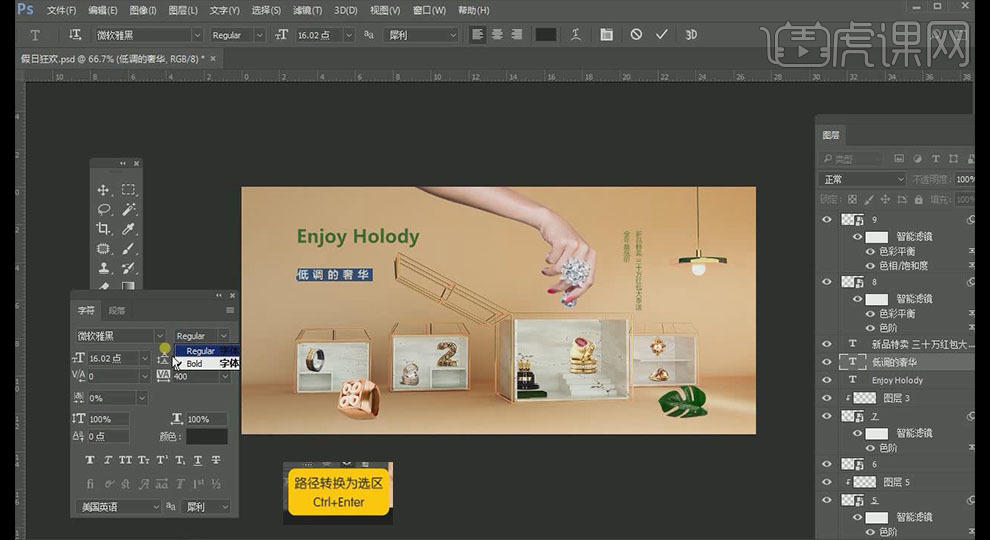
28、 对本节知识进行小结,系统学习
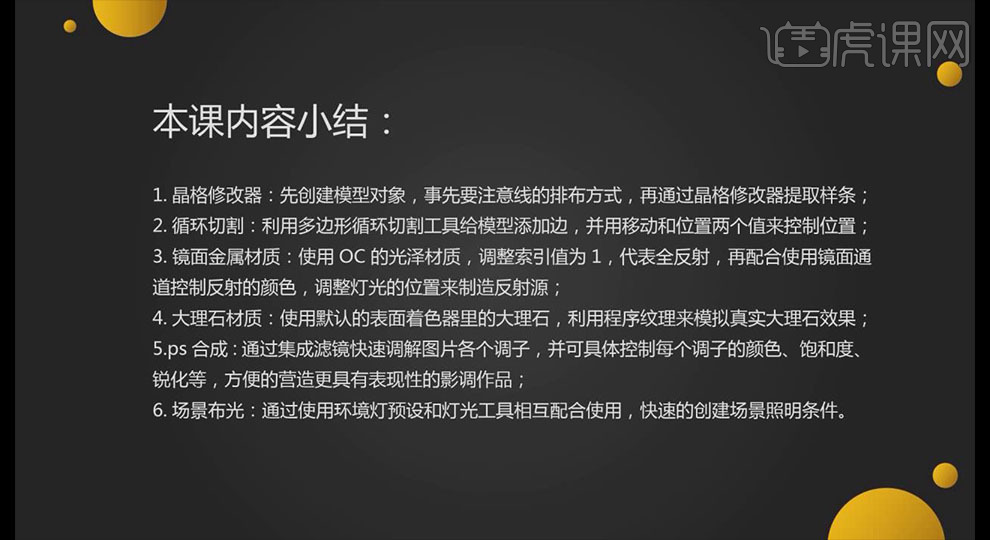
29、 最终效果图如示




